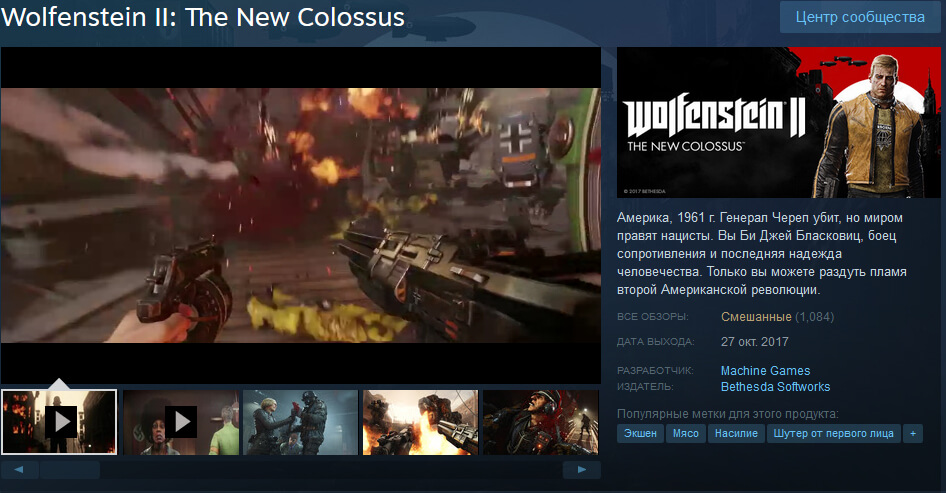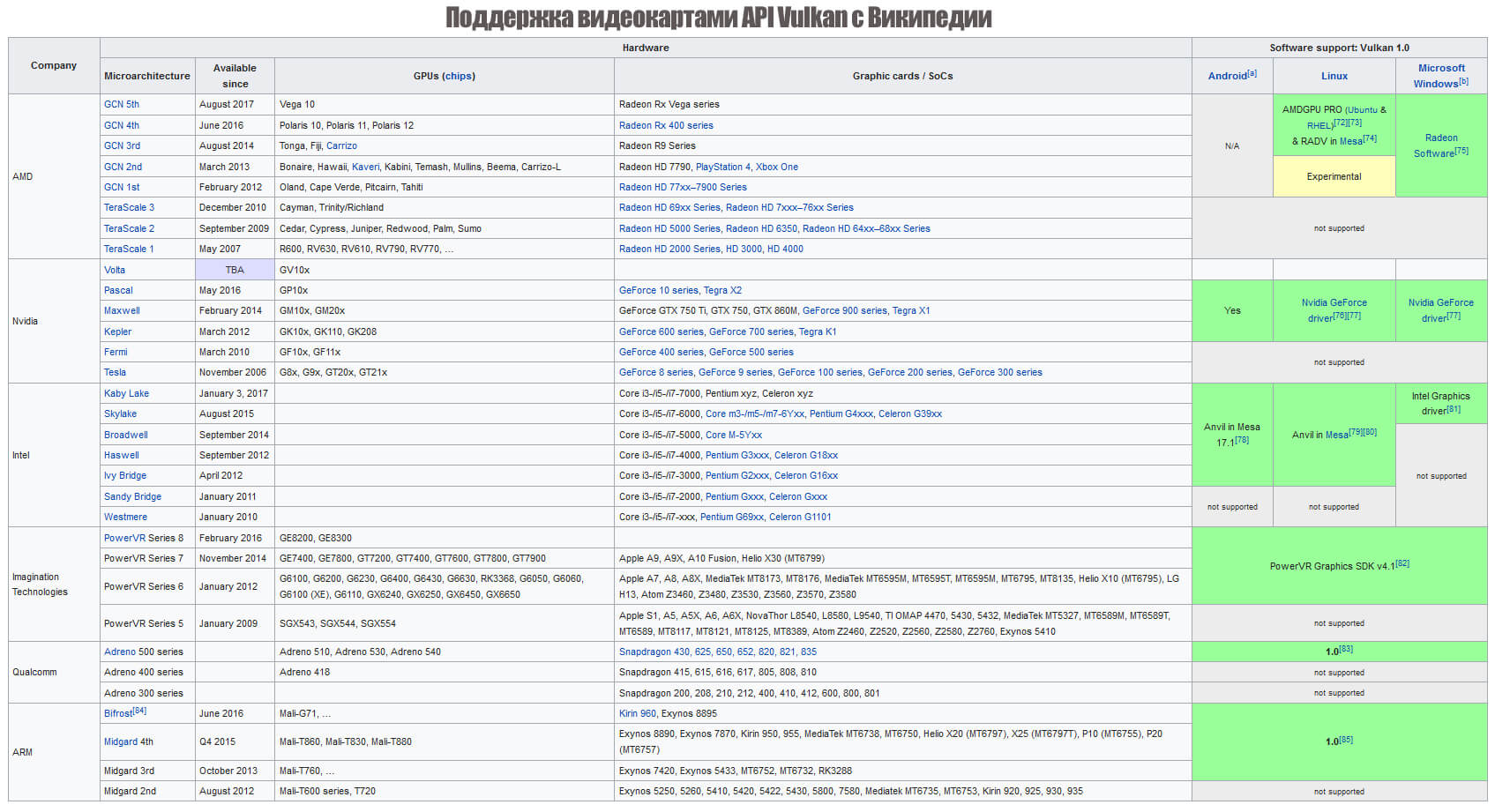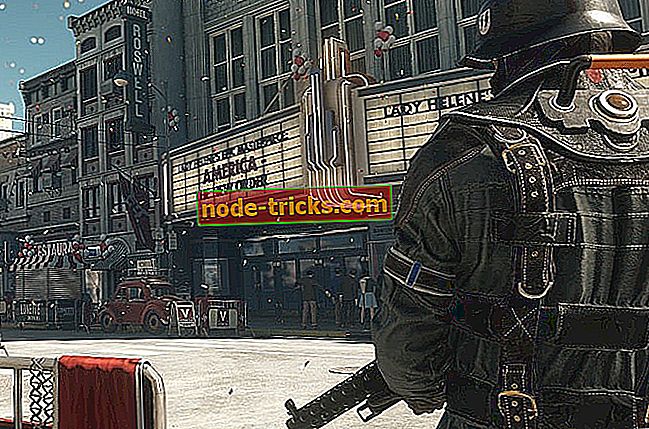Шутер от первого лица Wolfenstein II: The New Colossus получился отличным в плане оптимизации. Причем это касается как консольных версий (PS4 и Xbox One), так и версии игры для PC. Однако есть несколько неприятных проблем, которые могут помешать геймерам насладиться новыми приключениями Уильяма Бласковица. В данной статье мы собрали решения самых актуальных проблем, с которыми сталкиваются геймеры.
Представляем вашему вниманию минимальные и рекомендуемые системные требования, которым должна соответствовать конфигурация вашего компьютера.
Минимальные системные требования Wolfenstein II: The New Colossus:
- ОС: Windows 7, 8.1, 10 (x64);
- Процессор: четырехъядерный Intel Core i7-3770 с тактовой частотой 3,4 ГГц | восьмиядерный AMD FX-8350 с тактовой частотой 4,0 ГГц;
- ОЗУ: 8 ГБ;
- Видеокарта: AMD Radeon R9 290 с 4 ГБ видеопамяти | Nvidia GTX 770 с 4 ГБ видеопамяти;
- Жесткий диск: 55 ГБ свободного места.
Рекомендуемые системные требования Wolfenstein II: The New Colossus:
- ОС: Windows 7, 8.1, 10 (x64);
- Процессор: четырехъядерный Intel Core i7-4770 с тактовой частотой 3,4 ГГц | восьмиядерный AMD FX-9370 с тактовой частотой 4,4 ГГц или шестиядерный Ryzen 5 1600X с тактовой частотой 3,6 ГГц;
- ОЗУ: 16 ГБ;
- Видеокарта: AMD Radeon RX 470 с 4 ГБ видеопамяти | Nvidia GTX 1060 с 6 ГБ видеопамяти;
- Жесткий диск: 55 ГБ свободного места.
Если ваше железо отвечает минимальным требованиям — то вы сделали половину дела. Теперь нужно помочь…
Файлы, драйверы и библиотеки
Прежде чем начать искать свою проблему, вам необходимо обновить до последней версии драйвер своей видеокарты:
- Скачать драйвер для видеокарты Nvidia GeForce.
- Скачать драйвер для видеокарты AMD Radeon.
Обязательным условием для успешного функционирования любой игры является наличие самых свежих драйверов для всех устройств в системе. Скачайте утилиту Driver Updater, чтобы легко и быстро загрузить последние версии драйверов и установить их одним щелчком мыши:
- загрузите Driver Updater и запустите программу;
- произведите сканирование системы (обычно оно занимает не более пяти минут);
- обновите устаревшие драйверы одним щелчком мыши.
Вполне возможно, что вам придется обновить вспомогательное программное обеспечение, вроде DirectX, Microsoft .NET Framework и Microsoft Visual C++:
- Скачать DirectX
- Скачать Microsoft .NET Framework 3.5
- Скачать Microsoft .NET Framework 4
Вспомогательные библиотеки DLL:
- Скачать Microsoft Visual C++ 2005 Service Pack 1
- Скачать Microsoft Visual C++ 2008 (32-бит) (Скачать Service Pack 1)
- Скачать Microsoft Visual C++ 2008 (64-бит) (Скачать Service Pack 1)
- Скачать Microsoft Visual C++ 2010 (32-бит) (Скачать Service Pack 1)
- Скачать Microsoft Visual C++ 2010 (64-бит) (Скачать Service Pack 1)
- Скачать Microsoft Visual C++ 2012 Update 4
- Скачать Microsoft Visual C++ 2013
Если вы все это сделали, а проблема осталась, то можете поискать ее в нижеследующем списке.
Купили Wolfenstein II: The New Colossus, жмете на ярлык игры, но ничего не происходит? Убедитесь, что вы правильно установили игру. Как бы парадоксально это не звучало, но в большинстве случаев игры не запускаются именно из-за неправильной установки. Наиболее важным является то, чтобы все файлы были установлены. Иногда антивирус может удалить некоторые важные данные игры, а поэтому в момент установки лучше отключить его. Также не забудьте проверить целостность кеша в Steam, а затем попробовать запустить игру от имени администратора. Убедитесь, что у вас стоит именно 64-битная версия Windows. Проверить данную информацию можно в свойствах компьютера. Если все установлено правильно, а ваша система полностью соответствует минимальным системным требованиям, игра должна запуститься.
Wolfenstein II: The New Colossus получилась довольно требовательной к железу игрой, а поэтому не удивляйтесь, если она подтормаживает на компьютере со старым железом. Однако существенно увеличить частоту кадров в игре может простое обновление драйвера видеокарты. Никогда не забывайте делать это, как только запускаете новую игру. Также помочь может обычное понижение графических параметров в настройках. Попробуйте убрать ненужные эффекты и снизить разрешение (если компьютер слабоват). Чтобы игра шла наиболее гладко, отключите из активных задач все ненужные процессы: браузеры, загрузки и т.п. Также оптимизировать систему под нужды игры может игровой режим на Windows 10. Для этого в игре нажмите на клавиатуре комбинацию клавиш Win+G, после чего включите игровой режим.
Wolfenstein II: The New Colossus вылетает на рабочий стол? Решение
Вылеты в основном происходят из-за нехватки ресурсов компьютера обрабатывать данные игры. Как и было описано выше, закройте все ненужные приложения вроде антивируса, Skype, браузеров и т.п. Таким образом, вы освободите часть оперативной памяти, вследствие чего шанс того, что игра вылетит на рабочий стол, уменьшится. При вылетах в определенных моментах игры может помочь понижение настроек графики. Просто поставьте графику на минимум, после чего пройдите тот момент, где игра вылетает, а затем снова настройте графические параметры по умолчанию.
В Wolfenstein II: The New Colossus черный экран? Решение
Если при запуске игры вы столкнулись с черным экраном, подождите несколько секунд, иногда он может пропасть сам по себе. Если ничего не произошло, попробуйте на клавиатуре нажать комбинацию клавиш Alt+Enter, чтобы перевести игру в оконный режим. Подождите несколько секунд, а затем верните игру в полноэкранный режим. Обязательно обновите драйвер видеокарты до последней версии. Кроме того, на некоторых устаревших процессорах данную проблему невозможно решить.
Wolfenstein II: The New Colossus не устанавливается? Решение
Обратите внимание, что игра весит довольно много — более 50 ГБ, а поэтому установка может затянуться на долго, пока файлы игры не будут полностью загружены. Если шкала установки зависла, проверьте подключение к интернету. Возможно, у вас произошел какой-то сбой. Иногда проблема может быть в самом Steam, а поэтому попробуйте полностью выйти из программы и заново попытаться установить игру. Также убедитесь, что на вашем жестком диске хватает свободной памяти. В идеале памяти должно быть на несколько гигабайтов больше, чем того требует игра.
В Wolfenstein II: The New Colossus не работает управление? Решение
Иногда подобные проблемы происходят тогда, когда к компьютеру одновременно подключен геймпад и клавиатура. Попробуйте на время отсоединить устройство, которое не используете для игры. Кроме того, далеко не все геймпады поддерживаются игрой. Лучше, чтобы ваш контроллер имел раскладку аналогичную таковому от Xbox 360/Xbox One. Насроить управление можно и в самой игре в настройках.
В Wolfenstein II: The New Colossus нет русского языка? Решение
Если вы зашли в игру, но она полностью на английском, убедитесь, что у вас русифицированная версия. К примеру, на PS4 некоторые игры из других регионов не включают в себя русского языка. Поменять язык можно и в самой игре, если зайти в настройки. Не лишним будет проверка кеша. Возможно, файлы были удалены. Дополнительно скачивать и устанавливать различные русификаторы не нужно, так как Wolfenstein II: The New Colossus официально локализована на русский язык, включая перевод текста и озвучивание персонажей.
Wolfenstein II: The New Colossus ошибка DLL? Решение
Наиболее простым способом решить ошибку, связанную с библиотекой DLL, можно при помощи программы DLL-fixer. Скачайте и установите данную программу, после чего запустите ее и произведите поиск недостающего файла. Приложение автоматически загрузит все недостающие файлы DLL.
В Wolfenstein II: The New Colossus проблемы со звуком? Решение
Если у вас в игре отсутствует звук, для начала убедитесь, что все в порядке с вашими колонками/наушниками. Затем обновите драйвер аудиокарты, если она внешняя. Если у вас встроенная аудиокарта, тогда достаточно будет просто обновить драйвер видеокарты, поставив галочку напротив аудио-кодеков. Убедитесь, что звук включен в игре. Примечательно, что в игре вы можете отдельно настроить звуки эффектов, музыки и озвучки.
Если ваша проблема оказалась более специфической или же способ, изложенный в данной статье, не помог, то вы можете спросить у других пользователей в нашей рубрике «Вопросы и ответы». Они оперативно помогут вам!
Видеообзор Wolfenstein 2: The New Colossus

Благодарим за внимание!
- Какая продолжительность у Wolfenstein 2: The New Colossus и сколько в ней миссий
- Секреты и пасхалки Wolfenstein 2: The New Colossus — как сыграть в Wolfenstein 3D и не только
- Геймер прошел Wolfenstein 2 за 79 минут
Bethesda всегда относится к своим играм с большим трепетом, и оптимизирует их всегда очень хорошо. Однако совсем недавно состояся релиз Wolfenstein 2: The New Colossus и некоторые игроки столкнулись с рядом проблем. Wolfenstein 2: The New Colossus не запускается? Глючит? Черный экран? Тормозит? Нет русского языка? Низкий FPS? Выдает ошибку? В данной статье мы расскажем вам как решить проблемы с запуском Wolfenstein 2: The New Colossus.
Некоторые из ошибок в Wolfenstein 2: The New Colossus могут быть исправлены путем простых манипуляциях, однако некоторые исправить самостоятельно не выйдет и придется ждать официального патча. Но для начала давайте проверим соответствует ли ваш компьютер системным требованиям игры:
Минимальные требования
- ОС: Windows 7, 8.1 или 10 (64-бит)
- Процессор: Intel Core i7-3770 или AMD FX-8350
- Оперативная память: 8 GB ОЗУ
- Видеокарта: Nvidia GTX 770 4 ГБ или AMD Radeon R9 290 4 ГБ
- Место на диске: 55 GB
Рекомендованные системные требования
- ОС: Windows 7, 8.1 или 10 (64-бит)
- Процессор: Intel Core i7-4770 или AMD FX-9370
- Оперативная память: 16 GB ОЗУ
- Видеокарта: Nvidia GTX 1060 6 ГБ или AMD Radeon RX 470 4 ГБ
- Место на диске: 55 GB
Сохранения несовместимы с последним обновление Wolfenstein 2: The New Colossus
Некоторые игроки заметили, что это сообщение появилось после того, как они установили 4K-текстуры. Ложная тревога. Если игнорировать сообщение и продолжить играть, то никаких проблем с загрузкой не будет.
Нет звука в Wolfenstein 2: The New Colossus
Если у вас возникла эта проблема, вы можете попробовать установить качество звука в панели инструментов Realtek HD по умолчанию (16bit, 48kHz). Некоторые встроенные звуковые карты могут вызывать проблемы при более высоком качестве, поскольку большинство из них не могут действительно воспроизвести его.
Для Wolfenstein 2: The New Colossus не работает Steam Family Sharing
К сожалению, Wolfenstein 2: The New Colossus не может быть передан другим пользователям Steam через опцию Family Sharing.
Не получается правильно загрузить данные из Wolfenstein: The Old Blood в Wolfenstein 2: The New Colossus
Wolfenstein 2: The New Colossus позволяет вам импортировать данные из предыдущей игры, однако существует вероятность того, что произойдет ошибка. На данный момент решения этой проблемы нет.
Wolfenstein 2: The New Colossus не скачивается
Некоторые геймеры столкнулись с проблемой, когда Steam останавливает скачивание Wolfenstein 2: The New Colossus. Как только вы убедитесь, что у вас достаточно места на жестком диске, попробуйте перезапустить Steam . Если это не сработает, перезагрузите компьютер, а затем измените регион загрузки в Steam. Если и это не сработает, то это может быть проблема на стороне сервера.
Wolfenstein 2: The New Colossus неправильно определяет монитор
Если у вас подключено несколько мониторов, выходов несколько – отключить дополнительные мониторы или играть в оконном режиме.
Частота кадров в Wolfenstein 2: The New Colossus заблокирована на отметке 42 FPS
Данная проблема чаще всего встречается у владельцев GPU от Nvidia. Увы, но это аппаратный сбой, поэтому вам, вероятно, придется ждать патча.
Видеокарта не поддерживает DirectX 11
Ряд игроков сообщают о получении сообщения об ошибке “ваше устройство не поддерживает DirectX 11”. Ни один из обычных методов устранения неполадок (новые драйверы, старые драйверы, отключение встроенной графики) не работают.
Wolfenstein 2: The New Colossus очень долго загружается
Если вам кажется, что загрузка Wolfenstein 2: The New Colossus происходит слишком долго, то можете попробовать установить “высокий” приоритет для игры в диспетчере задач Windows.
Версия Wolfenstein 2: The New Colossus из Microsoft Store не работает — ошибка 0x80070005
Многие игроки, купившие игру в Microsoft Store, не могут ее запустить. Это похоже на проблему со стороны Microsoft, но вы можете попробовать следующее: отключить брандмауэр, обновить приложение магазина, обновить ОС и убедиться, что ваши время и дата соответствуют действительности.
Direct3D 11.1 API недоступен
Игроки, все еще использующие Windows 7 в качестве основной операционной системы могут столкнутся с ошибкой “Direct3D 11.1 API недоступен”. В качестве решения этой проблемы, можно обновить операционную систему и установить все обновления.
Wolfenstein 2: The New Colossus тормозит. Низкий FPS. Фризит. Лагает
Если у вас Wolfenstein 2: The New Colossus тормозит или показывает низкий уровень FPS, то первым делом советуем вам переустановить драйвера видеокарты, от этого FPS в Wolfenstein 2: The New Colossus может значительно подняться. Также по необходимости установите последнюю версию Microsoft Visual C++ 2010, DirectX и Microsoft Net framework.
Если все вышесказанное никак не помогло, и все еще наблюдается низкий FPS и торможение в игре, то при первом запуске измените настройки графики. Первым делом отключите сглаживание, и снизьте настройки детализации и дальности прорисовки в Wolfenstein 2: The New Colossus. Можно также отключить настройки пост-обработки, чаще всего они требуют много ресурсов PC, и их отключение значительно увеличит производительность игры и не сильно скажется на качестве картинки.
Также стоит после установки игры перед запуском скачать патч первого дня и обновить игру. Возможно, это поможет вам избежать большей части проблем.
Как включить русский язык в Wolfenstein 2: The New Colossus
Для того чтобы включить русский язык в Wolfenstein 2: The New Colossus: Senua’s Sacrifice перейдите по адресу
C:UsersИмя_пользователяAppDataLocalWolfenstein 2: The New ColossusGameSavedConfigWindowsNoEditor
И откройте с помощью блокнота файл Engine.ini. Найдите в нем строку Culture=en_US и поменяйте en_US на ru_RU
Wolfenstein 2: The New Colossus не запускается. Вылетает
Чаще всего проблемы с запуском игры возникают из-за неправильной или некорректной установки. Убедитесь, что во время установки не было ошибок. В случае возникновения ошибок при установке Wolfenstein 2: The New Colossus, отмените ее и запустите установку снова, предварительно отключив антивирус. Также нужно помнить, что в пути до папки установки игры у вас не должно быть знаков кириллицы. Используйте только латинские буквы и цифры.
После установки запустите игру от имени Администратора.
Черный экран в Wolfenstein 2: The New Colossus
Если после запуска Wolfenstein 2: The New Colossus вы видите черный экран, попробуйте перевести игру в оконный режим, для этого нужно нажать комбинацию клавиш Alt+Enter. После снова перейдите в режим полного экрана, повторно нажав комбинации этих клавиш.
Черный экран в играх чаще всего встречается из-за проблем с графическим процессором. Убедитесь, что ваша видеокарта соответствует минимальным требованиями игры, которые мы описали выше, также обновите драйвер видеокарты.
Нет русского языка в Wolfenstein 2: The New Colossus
Официально Wolfenstein 2: The New Colossus полностью переведена на русский язык. Так что скачивать сторонний русификатор не рекомендуется. Если у вас нет русского языка в игре, попробуйте сменить язык в меню настроек игры. Если там нет возможности выбрать русский язык, то переустановите игру с отключенным антивирусом.
Wolfenstein 2: The New Colossusне работают сохранения
Если у вас не работают сохранения в игре, или игра не сохраняется, убедитесь, что у вас достаточно места на диске, где лежит папка с сохранениями игры, чаще всего это диск «С» — диск с установленной OC. Также удостоверьтесь, что путь до папки сохранений имеет только латинские буквы.
Wolfenstein 2: The New Colossus нет звука
Перед запуском Wolfenstein 2: The New Colossus убедитесь, что в другой программе есть звук. После этого посмотрите, не отключен ли звук в настройках самой игры и правильно ли там выбрано устройство для воспроизведения звука. Далее следует во время работы игры открыть микшер и проверить, не отключился ли звук там.
На чтение 7 мин. Просмотров 2.6k. Опубликовано 03.09.2019
Wolfenstein 2 сейчас в эфире. Вы можете скачать и установить игру на свой ПК с Windows и наслаждаться потрясающим опытом первого шутера.
Как и во всех новых играх, Wolfenstein 2: The New Colossus подвержен ряду ошибок, которые иногда могут серьезно ограничить ваш игровой опыт.
В этой статье мы собираемся перечислить наиболее частые ошибки Wolfenstein 2, о которых сообщают геймеры, а также их соответствующие решения, когда это возможно.
Мы уверены, что разработчики игр уже работают на полной скорости, чтобы исправить эти проблемы, и выпустят патч как можно скорее.
Содержание
- Wolfenstein 2 сообщили о проблемах
- 1. Игра вылетает
- 2. Изменение настроек графики, разрешения, яркости, вылетает игра
- 3. Игра не запустится
- 4. Разрыв экрана
- 5. Низкое качество графики
- 6. Черный экран со звуком
- 7. Игра зависает
- 8. ПК перезагружается
- 9. «Не удалось написать crashdump»
- Бонус: оптимизировать игру
Wolfenstein 2 сообщили о проблемах
- Игра вылетает
- Изменение настроек графики, разрешения, яркости, вылетает игра
- Игра не запустится
- Разрыв экрана
- Низкое качество графики
- Черный экран со звуком
- Игра зависает
- ПК перезагружается
- «Не удалось написать crashdump»
- Бонус: оптимизировать игру
1. Игра вылетает
Сбои в играх в Wolfenstein 2 довольно часты. Многие игроки уже отправили запросы на возврат средств, потому что они не могли играть более 5 минут.
Что ж, этим игрокам следует считать себя счастливчиками, потому что другие игроки испытывали сбои, как только они нажимали кнопку воспроизведения.
«Я все еще не могу запустить игру, получая ошибку аварийного дампа, как только я ее запускаю. Прошло 12 часов, размер файла на моем конце составляет 15 ГБ .. какие-нибудь решения? Я использую последние версии драйверов Nvidia 388.10 ».
Некоторые игроки говорят, что эта проблема распространена среди геймеров, которые находятся на серверах на Ближнем Востоке и в Японии. Видимо, игроки скачивали поврежденные игровые файлы.
Вот несколько решений для устранения сбоев Wolfenstein 2:
- Убедитесь, что вы запускаете игру на своем выделенном графическом процессоре, а не на встроенном.
- Отключите «Асинхронные вычисления» в «Расширенных настройках видео», а затем перезапустите игру.
- Установите на компьютер последние обновления Windows 10
- Запустите полную антивирусную проверку системы
- Запустите средство проверки системных файлов или используйте специальную программу очистки реестра, чтобы выполнить работу.
Обновление . AMD и NVidia выпустили драйверы исправлений Game Ready, которые, по мнению многих игроков, решают проблему сбоев в Wolfenstein: The New Colossus. Итак, все, что вам нужно сделать, это установить последние версии драйверов для вашего графического процессора, и проблемы сбоев должны быть устранены.
- Драйвер AMD
- NVidia Driver
2. Изменение настроек графики, разрешения, яркости, вылетает игра
Говоря о сбоях, есть один конкретный случай, когда Wolfenstein 2 сразу падает, и это когда игроки меняют настройки графики.
«То же самое. Первый раз загрузился, по умолчанию 1080p. Повысил его до 1440p и мгновенно врезался в рестарт. Теперь, когда я запускаю игру, я получаю сообщение об ошибке на экране регулировки яркости. После этого я захожу в меню заголовков, и оно пустое. Ничего не могу сделать ».
Вот что вы можете сделать, если Wolfenstein 2 падает после настройки параметров графики:
- Включить окно без полей. Многие игроки подтвердили, что это действие исправляет сбои: « просто попробуйте окно без полей, тогда оно не сработало для меня и изменило разрешение. »
- Убедитесь, что ваши драйверы GPU обновлены.
- Выключите DPI и включите режим администратора для игры.
- Удалите папку «Сохранить игру» в вашем пользовательском каталоге. Затем удалите и переустановите игру.
3. Игра не запустится

Многие игроки сообщили, что Wolfenstein 2 не запустится из-за серии фатальных ошибок.
Вот что вы можете сделать в этом случае:
- Проверьте целостность игрового кэша
- Удалите драйверы графического процессора, переустановите их в чистоте. Обновите драйвер до последней версии.
- Запустите игру и Steam от имени администратора: щелкните правой кнопкой мыши по ярлыку Steam> перейдите на вкладку «Свойства»> «Совместимость»> установите флажок «Запускать эту программу от имени администратора».
- Убедитесь, что вы запускаете игру на своем выделенном графическом процессоре, а не на встроенном.
Другие игроки сообщили, что игра просто не загружается и ничего не происходит, когда они нажимают кнопку воспроизведения.
«Я не уверен, обсуждалось ли это, но когда я нажимаю, чтобы открыть мою игру, она просто не запускается. Я нажму, чтобы запустить его, он скажет, что он работает, затем перейду к синхронизации и не загрузится ».
- ТАКЖЕ ЧИТАЙТЕ: Семь из лучших шутеров от первого лица для ПК
4. Разрыв экрана
Если вы испытываете разрыв экрана, вы не единственный.Многие геймеры сказали, что пропустили игру из-за этой надоедливой проблемы:
« У меня тоже ужасный разрыв экрана. если я чуть-чуть подведу мышь, слезы с экрана. «
Попробуйте использовать Gsync/Freesync, чтобы увидеть, устраняет ли это разрыв, и дайте нам знать, что это решило проблему для вас.
5. Низкое качество графики

Многие геймеры не могут в полной мере насладиться игрой из-за проблем с графикой. Игровые текстуры иногда оставляют желать лучшего, как сообщает этот геймер:
«Игра выглядит ужасно, посмотрите на его руки, господи. Смена графических настроек не имеет смысла, игра выглядит одинаково плохо на всех настройках. графика хуже, чем в оригинальной игре, какого черта. »
Если у вас возникли проблемы с графикой, попробуйте обновить драйверы графической подсистемы и проверить память компьютера.
- ТАКЖЕ ЧИТАЙТЕ : как исправить сбои игры и другие проблемы в Windows 10 Creators Update
6. Черный экран со звуком
Иногда игра может отображать черный экран вскоре после запуска. Звук доступен, но черный экран не исчезнет, что заставит игроков выйти из игры.
«Игра запускается, через несколько секунд я получаю вступление Bethesda, вступление MachineGames и затем черный экран. Я могу слышать звук движущихся опций, когда я нажимаю «B» на контроллере или «Escape» на клавиатуре, я вижу внутриигровое окно, спрашивающее, хочу ли я выйти из игры. В противном случае все будет черным экраном: х. »
Попробуйте обновить графические драйверы и проверьте целостность кеша игры. У нас также есть отдельная статья о том, как исправить проблемы с черным экраном на ПК, поэтому вы можете также выполнить шаги по устранению неполадок, перечисленные там:
- При игре в игры экран становится черным: 4 решения, чтобы быстро это исправить
7. Игра зависает

Wolfenstein 2 иногда зависает примерно на 10-20 секунд. Вот как одна игра описывает эту проблему:
«Вот так, через 15-20 секунд игра зависла, играла только музыка. Если мне удастся запустить игру, кинематограф играет нормально, игра запускается, и через пару секунд она заканчивается.
Получил последнее исправление NVIDIA, бесполезно ».
Игра также зависает, когда игроки меняют соотношение сторон:
«Кто-нибудь еще имеет эту проблему? Изменение соотношения сторон до 21: 9 приводит к зависанию игры. Еще не прошли настройки. Довольно обескуражен. “
Игроки подтвердили, что следующие решения решили проблему:
- Отключите «Асинхронные вычисления» в дополнительных параметрах.
- Отключите встроенный Intel HD GPU.
- Отключить размытие движения.
Game Fire – это игровой усилитель, который избавит от зависаний, лагов, низкого FPS и других проблем во время игры. Загрузите его сейчас (бесплатно) для лучшего игрового процесса.
8. ПК перезагружается
Изменение разрешения игры также приводит к перезагрузке компьютеров. Это происходит даже в безопасном режиме.
« После того, как я изменил разрешение в настройках и нажал« Применить », мой компьютер просто перезагружался каждый раз »
В настоящее время не существует решения для решения этой проблемы. К сожалению, геймерам придется ждать, пока Bethesda выпустит патч.
9. «Не удалось написать crashdump»
Многие люди сообщают, что во время игры возникает странная ошибка «не удалось написать crashdump» .
Пока нет подтвержденного решения этой проблемы. Тем не менее, мы рекомендуем установить вышеупомянутый драйвер Game Ready. Может быть, это включает в себя решение этой проблемы, а также.
Бонус: оптимизировать игру
И, наконец, если вы хотите получить наилучшие впечатления от Wolfenstein 2: Новый Колосс, вам нужно проделать дополнительную работу. Недавно мы написали простое руководство, которое облегчит вашу жизнь в игре.
Не забудьте проверить это.
Это самые частые ошибки Wolfenstein 2, о которых сообщают геймеры.
Если вы установили игру на свой компьютер, расскажите нам больше о своем опыте в комментариях ниже.
Примечание редактора – Этот пост был первоначально опубликован в ноябре 2017 года и с тех пор был полностью переработан и обновлен для свежести, точности и полноты. Мы обновили статью, чтобы отразить растущее количество проблем, а также добавили соответствующие решения и исправления для некоторых ошибок и проблем.
Решаем, что делать, если — Wolfenstein 2: The New Colossus не запускается, зависает, синий экран, тормозит, низкий fps
(Статья обновляется)
Новый Wolfenstein 2: The New Colossus стал не просто удачным продолжением серии, но и однимиз лучших проектов этого года. Его не обошли технические проблемы, которые мы решим в этой статье, на большинство из них решение уже указаны ниже.
Важные ссылки:
- Wolfenstein 2: The New Colossus системные требования
- Тест настройка оптимизация Wolfenstein 2: The New Colossus
Несмотря на то, что Wolfenstein 2: The New Colossus иногда не запускается, виснет и т.д. это отличная игра
- Отличный динамичный геймплей (изредка прерывается ветееватыми уровнями)
- Оличная графика и оптимизация для средних и топовых ПК (изредко есть ошибки, куда ж без них, но не критично для большинства)
- Хорошо проработанный главный герой и сюжет, происходящие события несомненно бред сумасшедшего, но поставлены достойно
Основные причины вялого старта продаж:
- Разработчики сами отсеяли немалую часть игроков, хотели сделать игру только для средних и топ-ПК — нужна поддержка API Vulkan (GeForce 6000 и выше, Radeon 77.. и выше)

- Технические проблемы у каждого 3-го в стиме (зависания и перезагрузки при смене разрешения, настроек графики, после кат сцен и т.д., оверлея стим нет, шрифты, ругают русс. озвучку )
Один из комментариев из Стима:
Ставлю минус только из-за отвратительной тех. части игры(зависания, отсутствие оверлей steam, проблемы с изменеием графических и игровых настоек).Бездарная русская озвучка (полный рассинхрон движения губ персонажей и звука)….. Допилят патчем посьавлю палец вверх
(Обновлено 28.10.17)
- Появился бета-патч — применить его можно в свойствах игры в Стиме, на вкладке «Бета-патчи»
- Запуск на видеокартах без Vulkan — прописать +r_renderapi 0, пока не помогло поиск решения в процессе…
(Обновлено 29.10.17)
Описание и решение основных ошибок и проблем Wolfenstein 2: The New Colossus:
- Ошибка Crashinfo Could not write crash dump ОК — о ней расписал и снял видео здесь
- Не запускается, зависает, вылетает на средних и топовых ПК, для начала обновите видеодрайвер на новый 388.10 от GeForce и 17.10.3 от от Radeon “ваше устройство не поддерживает DirectX 11”
- Ошибка 0x80070005 — установить Windows 7 с последними обновлениями
- “Direct3D 11.1 API недоступен” — помогает обновление видео драйвера
- Мыльные текстуры — игра сильно требовательна к видеопамяти, снижаем настройки теней, текстур
- При установке игры ошибка — установочный файл запускайте с правами администратора
- Черный экран при загрузке – применяем связку клавиш Alt+Enter, то есть переходим вручную в режим в окне без рамки
- Не сохраняется — в пути к папке с сохранками не должно быть русских букв
(Обновлено 30.10.17)
- Ошибка 0xc00000142 — обновить видео драйвер или установить Windows с последними обновлениями
- Успешный запуск для тех у кого видеокарта поддерживает Vulkan — скачиваем программу удаления видео драйвера Driver Display Uninstaller, загружаем ПК в безопасном режиме и, устанавливаем для GeForce карт драйвер 388.10, для Радеонов 17.10.3, перезагружаемся и, многим помогает, по крайней мере на видеокарте 1060 подтверждено
- Часто проблема не запуска на ноутбуках со встроенными видеокартами — ноут при запуске задействует встроенную, а она не поддерживает Vulkan, поэтому в том числе появляется ошибка «Crashinfo Could not write crash dump ОК» — решением для многих является отключение встроенной видеокарты в диспетчере устройств или как-то по-другому
- Есть ещё немало вылетов в процессе игры, напремер уровень «Венера» — если ещё не обновляли драйвер, то обновляем, а так пока ждём патчи
- OBS не видит Wolfenstein 2: The New Colossus — нужно включить в OBS захват экрана и саму игру запустить в окне без рамки, а вообще ждём новую версию OBS с поддержкой записи игр на Vulkan
Или так:
- Wolfenstein 2: The New Colossus зависает — нужно отрубить асинхронные вычисления, в расширенных настройках графики, также советую поставить в диспетчере задач игре высокий приоритет, а также рекомендуют — отключи вкл/откл удаление полигонов
- Ошибка Waring Failed to allocate video memory — делаем, как описано на скрине ниже
- Поднять fps в Wolfenstein 2: The New Colossus на слабых ПК — внести вручную изменения в настройку графики (находится по пути: c:UsersAdminSaved GamesMachineGamesWolfenstein II The New ColossusbaseWolfenstein II The New ColossusConfig.local), как на картинках ниже:
Wolfenstein 2: The New Colossus маты разработчика, вялый старт, не запускается, зависает, вылетает
Rempc.by
-
12
Мне понравилось
-
2
Мне непонравилось
- 29 Октября 2017
Wolfenstein 2 сейчас в эфире. Вы можете скачать и установить игру на свой ПК с Windows и наслаждаться потрясающим опытом первого шутера.
Как это происходит с каждой новой выпущенной игрой, Wolfenstein 2: The New Colossus подвержен ряду ошибок, которые иногда могут серьезно ограничить ваш игровой опыт.
В этой статье мы собираемся перечислить наиболее частые ошибки Wolfenstein 2, о которых сообщают геймеры, а также их соответствующие решения, когда это возможно.
Мы уверены, что разработчики игр уже работают на полной скорости, чтобы исправить эти проблемы, и выпустят патч как можно скорее.
1. Игра вылетает
В Wolfenstein 2 происходят довольно частые сбои в играх. Многие игроки уже отправили запросы на возврат средств, потому что они не могли играть более 5 минут.
Что ж, этим игрокам следует считать себя счастливчиками, потому что другие игроки испытывали сбои, как только они нажимали кнопку воспроизведения.
Я все еще не могу запустить игру, получая ошибку аварийного дампа, как только я ее запускаю. Прошло 12 часов, размер файла на моем конце составляет 15 ГБ .. какие-либо решения? Я использую последние версии драйверов Nvidia 388.10.
Некоторые игроки говорят, что эта проблема распространена среди геймеров, которые находятся на серверах на Ближнем Востоке и в Японии. Видимо, игроки скачивали поврежденные игровые файлы.
Вот несколько решений, чтобы исправить сбои Wolfenstein 2:
- Убедитесь, что вы запускаете игру на своем выделенном графическом процессоре, а не на встроенном.
- Отключите «Async compute» в «Advanced Video Settings», а затем перезапустите игру.
- Установите последние обновления Windows 10 на свой компьютер
- Запустите полную антивирусную проверку системы
- Запустите средство проверки системных файлов или используйте специальную программу очистки реестра, чтобы выполнить работу.
Обновление: AMD и NVidia выпустили исправления Game Ready, которые, по мнению многих игроков, решают проблему сбоев в Wolfenstein: The New Colossus. Итак, все, что вам нужно сделать, это установить последние версии драйверов для вашего графического процессора, и проблемы сбоев должны быть устранены.
- Драйвер AMD
- NVidia Driver
2. Изменение настроек графики, разрешения, яркости, вылетает игра
Говоря о сбоях, есть один конкретный случай, когда Wolfenstein 2 сразу падает, и это когда игроки меняют настройки графики.
Так же. Первый раз загрузился, по умолчанию 1080p. Повысил его до 1440p и мгновенно врезался в рестарт. Теперь, когда я запускаю игру, я получаю сообщение об ошибке на экране регулировки яркости. После этого я захожу в меню заголовков, и оно пустое. Ничего не могу сделать.
Вот что вы можете сделать, когда Wolfenstein 2 падает после настройки параметров графики:
- Включить окно без полей. Многие игроки подтвердили, что это действие исправляет сбои: « просто попробуйте окно без полей, тогда оно не сработало для меня и изменило разрешение. «
- Убедитесь, что ваши драйверы GPU обновлены.
- Выключите DPI и включите режим администратора для игры.
- Удалите папку «Сохранить игру» в вашем пользовательском каталоге. Затем удалите и переустановите игру.
3. Игра не запустится
Многие игроки сообщили, что Wolfenstein 2 не запустится из-за серии фатальных ошибок.
Вот что вы можете сделать в этом случае:
- Проверьте целостность игрового кеша
- Удалите драйверы графического процессора, переустановите их в чистоте. Обновите драйвер до последней версии.
- Запустите игру и Steam от имени администратора: щелкните правой кнопкой мыши ярлык Steam> перейдите на вкладку «Свойства»> «Совместимость»> установите флажок «Запускать эту программу от имени администратора».
- Убедитесь, что вы запускаете игру на своем выделенном графическом процессоре, а не на встроенном.
Другие игроки сообщили, что игра просто не загружается и ничего не происходит, когда они нажимают кнопку воспроизведения.
Я не уверен, обсуждалось ли это, но когда я нажимаю, чтобы открыть мою игру, она просто не запускается. Я нажму, чтобы запустить его, он скажет, что он работает, затем перейду к синхронизации и не загрузится.
4. Разрыв экрана
Если вы испытываете разрыв экрана, вы не единственный. Многие геймеры сказали, что пропустили игру из-за этой надоедливой проблемы:
У меня тоже ужасный разрыв экрана. если я немного подвину мышь, слезы на экране.
Попробуйте использовать Gsync / Freesync, чтобы увидеть, устраняет ли это разрыв, и дайте нам знать, что это решило проблему для вас.
5. Низкое качество графики
Многие игроки не могут в полной мере насладиться игрой из-за проблем с графикой. Игровые текстуры иногда оставляют желать лучшего, как сообщает этот геймер:
Игра выглядит ужасно, посмотрите на руки, боже. Смена графических настроек не имеет смысла, игра выглядит одинаково плохо на всех настройках. графика хуже оригинальной игры, какого черта.
Если у вас возникли проблемы с графикой, попробуйте обновить драйверы графической подсистемы и проверить память компьютера.
6. Черный экран со звуком
Иногда игра может отображать черный экран вскоре после запуска. Звук доступен, но черный экран не исчезнет, заставляя игроков выйти из игры.
Игра запускается, через несколько секунд я получаю вступление Bethesda, вступление MachineGames и затем черный экран. Я могу услышать звук движущихся опций, когда я нажимаю «B» на контроллере или «Escape» на клавиатуре, я вижу внутриигровое окно, спрашивающее, хочу ли я выйти из игры. В противном случае все черный экран: х.
Попробуйте обновить графические драйверы и проверьте целостность кеша игры. У нас также есть отдельная статья о том, как исправить проблемы с черным экраном на ПК, поэтому вы можете также выполнить шаги по устранению неполадок, перечисленные там:
- При игре в игры экран становится черным: 4 решения, чтобы быстро это исправить
7. Игра зависает
Wolfenstein 2 иногда зависает примерно на 10-20 секунд. Вот как одна игра описывает эту проблему:
Вот так через 15-20 секунд игра зависает, играет только музыка. Если мне удастся запустить игру, кинематограф играет нормально, игра запускается и снова через пару секунд она мертва.
Получил последнее исправление NVIDIA, бесполезно.
Игра также зависает, когда игроки меняют соотношение сторон:
Кто-нибудь еще с этим вопросом? Изменение соотношения сторон до 21: 9 приводит к зависанию игры. Еще не прошли настройки. Довольно обескуражен.
Игроки подтвердили, что следующие решения решили проблему:
- Отключите «Асинхронные вычисления» в дополнительных параметрах.
- Отключите встроенный Intel HD GPU.
- Отключить размытие движения.
Game Fire — это игровой усилитель, который избавит от зависаний, лагов, низкого FPS и других проблем во время игры. Загрузите его сейчас (бесплатно) для лучшего игрового опыта.
8. ПК перезагружается
Изменение разрешения игры также приводит к перезагрузке компьютеров. Это происходит даже в безопасном режиме.
После того, как я изменил разрешение в настройках и нажал «Применить», мой компьютер просто перезагружался каждый раз
В настоящее время не существует решения для решения этой проблемы. К сожалению, геймерам придется ждать, пока Bethesda выпустит патч.
9. «Не удалось написать crashdump»
Многие люди сообщают, что во время игры возникает странная ошибка «не удалось написать crashdump» .
Пока нет подтвержденного решения этой проблемы. Тем не менее, мы рекомендуем установить вышеупомянутый драйвер Game Ready. Может быть, это включает в себя решение этой проблемы, а также.
Бонус: оптимизировать игру
И, наконец, если вы хотите получить наилучшие впечатления от Wolfenstein 2: The New Colossus, вам нужно проделать дополнительную работу. Недавно мы написали простое руководство, которое облегчит вашу жизнь в игре.
Не забудьте проверить это.
Это самые частые ошибки Wolfenstein 2, о которых сообщают геймеры.
Если вы установили игру на свой компьютер, расскажите нам больше о своем опыте в комментариях ниже.
Wolfenstein 2 The New Colossus не запускается, вылетает, ошибка, краш, чёрный, белый экран, бесконечная загрузка, не заходит, не работает, нет звука, проседает, низкий, как поднять FPS, зависает, тормозит, глючит, фризит, не сохраняется, не устанавливается
Всем добрый день. Если вы столкнулись с проблемами во время установки или же запуска игры. Если у вас проблемы со звуком или вы испытываете графические неполадки, тогда эта статья именно для вас. Здесь я освещу самые распространенные проблемы и ошибки которые могут произойти в новой прекрасной игре Вульфенштейн 2. Рекомендации я писал сам, и могу гарантировать что в большинстве случаев они действительно работают
Вторая часть этой статьи будет посвящена тому как поднять FPS который проседает. Думаю те кто часто сидят на нашем сайте, сами об этом догадались.
Вступительные мои слова как всегда будут о том что необходимо выключать антивирус при первичном запуске игры а так же установки. Желательно это делать особенно тем кто устанавливает или пытается запустить пиратскую версию репака, а не лицензию. Всё потому что антивирус может негативно воспринять файл кряка, и добавить его в карантин. После этого поиграть уже не получится, только если не достать его оттуда.
Вылетает на рабочий стол, краш, крашится, или выдает ошибку, программа не работает, прекращена работа программы? Error
Первое что нужно делать в таком случае, как всегда это вводить код ошибки в наш сервис https://rob.gamesubject.com и если данные вам рекомендации не сработали, то вам нужно самостоятельно переустановить или обновить нужные программы. В них входят — Microsoft Visual C++, Microsoft Visual Redistributable, Microsoft .Net Framework, VCRedist, DirectX все они бесплатны, и просты в установке и использовании. Без них не будет работать ни одна современенная игра.
Вылетает черный экран, белый экран, игра висит в процессах, при запуске ничего не происходит?
Чаще всего такие события говорят о том что у вас проблемы с видео драйверами, либо их версия просто не подходит для работы игры. Чтобы это исправить вам нужно просто их обновить. Что довольно просто сделать, вам нужно лишь зайти в Мой компьютер, потом в Свойства системы, и дальше в Диспетчер устройств, находим в списке Видеоадаптер, и открываем вкладку. Нажмите ПКМ на драйвер, и запустите Автоматическое обновление. Я рекомендую запускать игру в оконном режиме для теста, командой Alt+Enter.
Не работает звук, нет звука, нет музыки, не слышно реплик?
Тут тоже виноваты драйвера, редко когда в таких случаях наблюдаются проблемы с чем-то другим. Проследуйте в каталог с драйверами, как это сделать написано чуть выше. Правда сейчас вам нужно как вы уже наверное догадались, обновить звуковой драйвер, а не видео. Сделать это можно так же как написано в пункте выше. Рекомендую так же отключить драйвер и протестировать работу звука без него.
Не сохраняется игра, не работают сохранения, проблемы с игровыми данными и достижениями, компанией?
Для того чтобы исправить проблемы с сохранением ваших игровых достижений, вначале проследуйте в Панель управления, и в разделе Папки, отключите опцию Показывать скрытные файлы и папки. После этого находим каталог с сохранениями, нажимаем на него ПКМ, заходим в Свойства, и убираем галочку Только для чтения, на этом всё. У кого антивирус, убедитесь что он не вернул эту галочку обратно.
После того как мы обсудили все важные и распространенные ошибки и проблемы, я бы хотел поговорить с вами о настройках совместимости. Часто бывает что игроки не выставляют их, а зря, так как иногда они могут решить многие проблемы и ошибки.
Если вы знаете как это делается, можете пропустить данную инструкцию. Если нет, то проследуйте в папку где установлена игра, и найдите там приложение отвечающее за запуск игры, нажмите на него Свойства, откройте вкладку Совместимость, и повторите настройки которые я приведу ниже:
запустить программу в режиме совместимости с Windws (любую из версий ОС Windows XP/7)
запускать приложение от имени администратора — думаю вы в курсе что это полезно
советую вам поставить разрешение 640х480 и оконный режим, на всякий случай для теста
Первая часть статьи которая была посвящена решению проблем с запуском, ошибками, видео и звуком подошла к концу, думаю что многие остались довольны результатом, и теперь у них не будет проблем с игрой. Если же это не так, то вы всегда можете задать новый вопрос, или же прислать вашу ситуацию в ответы на эту страницу.
———————————————————————————————————————————————-
Вот мы и подошли к теме о том как поднять FPS который проседает, или же просто находится на низком уровне. Я по себе знаю какого это, и как это не удобно, так что рекомендации которые я приведу в пример ниже, я делал основываясь на личном игровом опыте, так что выполните их и я уверен что общая производительность вашего компьютера увеличится.
1.Первая а так же вторая рекомендация будет посвящена очень важной теме, а именно изменению общей производительности компьютера, что очень полезно а так же легко в настройке. Зайдите в Панель управления вашим компьютером и перейдите в настройки Питания, там вам нужно изменить режим производительности, думаю тут ничего писать уже не надо, поставить галочку и всё. Рекомендую после этого перезагрузить ПК, и сразу же прочитайте следующий пункт, они связаны.
2.Такс, с панелью управления мы разобрались, сейчас переходим к более сложному. Вам нужно зайти в настройки Биоса, и изменить режим производительности там. Знаю что звучит немного устрашающе, но поверьте мне, там нет ничего сложного. Но беда в том что я не смогу вас подробно проинструктировать, так как у всех интерфейс разный, и вам придется делать этому самому. Просто поставьте Производительный режим и всё, это легко.
3.Настройки графики очень важное дело. Особенно потому что часто игроки делают всё не совсем так как нужно. Если вы испытываете лаги или глюки в игре, достаточно просто понизить качество теней, воды и прочих подобных сложных объектов. В добавок выключенная вертикальная синхронизация а так же сглаживание, обеспечит комфортную игру, без общего снижения графики.
4.Теперь переходим к чистке. Делать это нужно даже тем кто не играет в игры, так как компьютер тоже может забиться мусором. Особенно это касается геймеров, скачайте программу CCleaner, и проведите очистку реестра системы и жестких дисков, после этого производительность компьютера должна увеличится, и он будет работать шустрее. Главное добавьте наш сайт в закладки, так как очистка удалит историю посещения браузера.
5.Закрывает наш список очень простой но так же рабочий способ. От вас требуется просто запустить игру, и свернуть её не начиная компанию. Откройте диспетчер задач, и перейдите во вкладку Процессы, там найдите процесс нужной игры, нажмите на него ПКМ и выставьте Высокий приоритет. Больше ничего делать не нужно, теперь игрушка должна работать лучше.
Мы подошли к концу инструкции, и на последок я хотел бы сказать, что если у вас что-то не получилось, или проблема во все не исправлена, просто напишите вашу ситуацию в ответ под этот вопрос, и я, и другие пользователи нашего ресурса, обязательно поможем вам с ответом, даже не сомневайтесь. Буду ждать ваших сообщений, всем удачи.
32961 просмотр
больше 5 лет назад

6 ответов

Проблемы с запуском игры Wolfenstein II The New Colossus
говорит что устаревшие драйвера и потом синий экран, что делать?
вот что написано на синем небольшом экранчике:
? @ 0x68f5776c( ) + bytes () : ** UNKNOWN **( ** FUNC_PARAM_ERROR ** )
? @ 0xa751ca70( ) + bytes () : ** UNKNOWN **( ** FUNC_PARAM_ERROR ** )
? @ 0x68e8aa3a( ) + bytes () : ** UNKNOWN **( ** FUNC_PARAM_ERROR ** )
? @ 0xa7510033( ) + bytes () : ** UNKNOWN **( ** FUNC_PARAM_ERROR ** )
? @ 0x00000202( ) + bytes () : ** UNKNOWN **( ** FUNC_PARAM_ERROR ** )
? @ 0xa751cb30( ) + bytes () : ** UNKNOWN **( ** FUNC_PARAM_ERROR ** )
? @ 0xfffffffe( ) + bytes () : ** UNKNOWN **( ** FUNC_PARAM_ERROR ** )
? @ 0xa751b510( ) + bytes () : ** UNKNOWN **( ** FUNC_PARAM_ERROR ** )
? @ 0xa751bc90( ) + bytes () : ** UNKNOWN **( ** FUNC_PARAM_ERROR ** )
? @ 0xa751b5d0( ) + bytes () : ** UNKNOWN **( ** FUNC_PARAM_ERROR ** )
? @ 0xa751b510( ) + bytes () : ** UNKNOWN **( ** FUNC_PARAM_ERROR ** )
? @ 0x6b94a385( ) + bytes () : ** UNKNOWN **( ** FUNC_PARAM_ERROR ** )
ERROR: Driver is too old, please update
TIMER: idRenderSystemLocal::Init() took 99216.6484 ms
Dumped console text to D:Users2BA0~1SAVEDG~1MachineGamesWolfenstein II The New ColossusbaseErrorLog_11-03-2017__01-21-40am.txt.
idRenderSystem::Shutdown()
ImageStreaming shutdown took 0.00s
***************************
ERROR: Driver is too old, please update
***************************
Ответ дан
больше 5 лет назад

Wolfenstien II the new colossus не отвечает
скачал с торрента эту игру, запускаю главное меня работает примерно секунды две и потом окно не отвечает, на заднем плане музыка играет но в диспетчере задач пишет что не отвечает. Что делать?
Ответ дан
больше 5 лет назад

wolfenstein the new colossus звук идет а картинка стоит
Подскажите что делать в wolfenstein the new colossus иногда встает картинка и идет только звук. Решается только перезапуском игры подскажите как решить проблему
PS. Видео карта нормальная подходит сис. требованием и температура нормальная (больше 60 градусов не поднималась)
Ответ дан
больше 5 лет назад

Так же помогло, от расслоение текста
Ответ дан
больше 5 лет назад

приложения Ошибка при запуске приложения 0xc000007b ребята, у кого будет эта ошибка, просто выполните пункт где указывается какие программы нужно переустановить, вообщем вы увидите там список, переустановите их с выключенным антивирусом, и ошибка будет исправлена!
Ответ дан
больше 5 лет назад

Как всегда идеальный PR ход. Одним словом — красавчики!
Ответ дан
больше 5 лет назад

Твой друг, Вито.
— Отключите Steam Oevrlay
— Если у вас стоят свежие драйверы видеокарты, попробуйте откатиться до предыдущей версии
Не работает полноэкранный режим в Wolfenstein 2: The New Colossus
Зайдите в опции игры и выключите Async Compute.
Wolfenstein 2: The New Colossus зависает или тормозит
Отключите Async Compute в настройках и попробуйте перезапустить игру.
Wolfenstein 2: The New Colossus не запускается
Это еще одна проблема, связанная с драйверами видеокарты. Вы должны полностью удалить старые драйверы и выполнить чистую установку новых.
Однако, вы также можете попробовать откатиться к более старой версии.
Wolfenstein 2: The New Colossus вылетает после изменения разрешения
Чтобы решить эту проблему, вы должны установить драйверы Nvidia версии 388.00 или 388.10.
Wolfenstein 2: The New Colossus вылетает с ошибкой Crash Dump после запуска
Попробуйте проверить целостность кэша файлов игры в Steam. Также, если вы используете ноутбук, вы должны отключить встроенную видеокарту (например, Intel HD) и использовать дискретную.
Вам необходимо удалить файлы сохранения игры по адресу
Имя_пользователя/Savegames/MachineGames/Wolfenstein II: The New Colossus
Как только вы это сделаете, отключите облачное сохранение в Steam и снова включите его. Перезапустите Steam.
Низкий FPS в Wolfenstein 2: The New Colossus
— Обновите видеодрайверы
— Выключите энергосберегающий режим
— Если у вас ноутбук, используйте дискретную видеокарту, а не интегрированную
Баг во время миссии «Округ Орлеан»
Если во время задания «Округ Орлеан» у вас исчезли цели из журнала, вы должны выйти из миссии и снова зайти в неё.
Еще гайды Wolfenstein 2: The New Colossus
Где найти все комплекты для апгрейда оружия
by Madalina Dinita
Madalina has been a Windows fan ever since she got her hands on her first Windows XP computer. She is interested in all things technology, especially emerging technologies… read more
Updated on January 19, 2022
XINSTALL BY CLICKING THE DOWNLOAD FILE
This software will keep your drivers up and running, thus keeping you safe from common computer errors and hardware failure. Check all your drivers now in 3 easy steps:
- Download DriverFix (verified download file).
- Click Start Scan to find all problematic drivers.
- Click Update Drivers to get new versions and avoid system malfunctionings.
- DriverFix has been downloaded by 0 readers this month.
Wolfenstein 2 is now live. You can download and install the game on your Windows 10 PC and enjoy an amazing first-shooter experience.
As it happens with every newly launched game, Wolfenstein 2: The New Colossus is affected by a series of bugs that may sometimes severely limit your gaming experience.
In this article, we’re going to list the most frequent Wolfenstein 2 bugs reported by gamers, as well as their corresponding solutions whenever available.
We’re sure that the game developers are already working at full speed to fix these problems and will roll out a patch as soon as possible.
Wolfenstein 2 reported issues:
- Game crashes
- Changing graphics settings, resolution, brightness crashes the game
- Game won’t launch
- Screen tearing
- Low graphics quality
- Black screen with sound
- Game freezes
- PC restarts
- “Could not write crashdump”
- Bonus: Optimize the game
1. Game crashes
Game crashes are quite frequent in Wolfenstein 2. Many gamers already sent refund requests because they couldn’t play for more than 5 minutes.
Well, these gamers should consider themselves lucky because other players experienced crashes as soon as they hit the play button:
“I still cant start the game, getting a crash dump error as soon as I start it. It’s been 12 hours, the file size on my end is 15gb .. any solutions? Im running the latest Nvidia drivers 388.10.”
Some players said that this problem is prevalent for gamers who are on servers in the Middle East and Japan. Apparently, players downloaded corrupted game files.
Here are a few solutions to fix Wolfenstein 2 crashes:
- Make sure you run the game on your dedicated GPU and not the integrated GPU.
- Disable “Async compute” from the Advanced Video Settings and then restart the game.
- Install the latest Windows 10 updates on your PC
- Run a full system antivirus scan
- Run System File Checker or use a dedicated registry cleaner to get the job done.
Update: Both AMD and NVidia released Game Ready hotfix drivers which, according to many players, fix the crashing problem in Wolfenstein: The New Colossus. So, all you have to do is install the latest drivers for your GPU, and crashing issues should be gone.
- AMD Driver
- NVidia Driver
2. Changing graphics settings, resolution, brightness crashes the game
Speaking of crashes, there is one particular instance where Wolfenstein 2 immediately crashes and that is when players change the graphics settings.
“Same. First time booted up, defaulted to 1080p. Upped it to 1440p and instant crash into restart. Now, when I start the game, I get an error message on the brightness adjust screen. After that, I go to the title menu, and it’s blank. Can’t do anything.”
Here is what you can do when Wolfenstein 2 crashes after adjusting graphics settings:
- Enable borderless window. Many players confirmed that this action fixes crashes: “just try borderless window, it didnt crash for me then and it changed the resolution.“
- Make sure your GPU drivers are up to date. You can use third-party software to safely update your drivers.
- Turn off DPI and turn on Administrator mode for the game.
- Delete the game’s Save Game folder in your user directory. Then, uninstall and re-install the game.
3. Game won’t launch
Many players reported that Wolfenstein 2 won’t start due to a series of fatal errors.
Here is what you can do in this case:
- Verify the integrity of game cache
- Uninstall your GPU drivers, reinstall them clean. Update to the latest driver.
- Run the game and Steam as administrator: right-click on the Steam shortcut > go to Properties > Compatibility tab > check the ‘Run this program as an administrator’ checkbox.
- Make sure you run the game on your dedicated GPU and not the integrated GPU.
Other players reported that the game simply won’t load and nothing happens when they hit the play button:
“I’m unsure if this has been discussed but when I click to open my game up, it just wont start. I’ll click to start it, it’ll say it’s running, then go to syncing and won’t boot up.”
4. Screen tearing
If you’re experiencing screen tearing, you’re not the only one. Many gamers said they skipped the game due to this annoying issue:
“I’ve got horrible screen tearing as well. if i move my mouse just a little bit the screen tears.“
Try using Gsync/Freesync to see if this eliminates tearing and let us know if this fixed the problem for you.
5. Low graphics quality
Some PC issues are hard to tackle, especially when it comes to corrupted repositories or missing Windows files. If you are having troubles fixing an error, your system may be partially broken.
We recommend installing Restoro, a tool that will scan your machine and identify what the fault is.
Click here to download and start repairing.
Many gamers can’t fully enjoy gaming due to graphics issues. Game textures sometimes leave a lot to be desired, as this gamer reports:
“The game looks awful, look at his hands jeez. change graphic settings makes no sense, game looks equally bad on all settings. graphics worse than the original game, what the heck.”
If you’re experiencing graphics issues, try updating graphics drivers and check your computer’s memory.
6. Black screen with sound
Sometimes, the game may display a black screen shortly after launch. Sound is available but the black screen won’t go away, forcing players to quit the game.
“Game launches, after a few seconds I get the Bethesda intro, the MachineGames intro and then black screen. I can here the sound of options moving, when I press either “B” on the controller or Escape on keyboard I see the in-game window asking if I want to quit the game. Otherwise everything is black screen :x.”
Try updating your graphics drivers, and verify the integrity of the game cache. We also have a dedicated article on how to fix black screen issues on PC, so you may want to follow the troubleshooting steps listed in the article below.
7. Game freezes
Wolfenstein 2 sometimes freezes for about 10-20 seconds. Here is how one game describes this issue:
“Just like that, after 15-20 seconds the game is frozen, only music is playing. If I manage to start the game, cinematics plays fine, game starts and again after couple of seconds it’s dead.
Got latest NVIDIA hotfix, no use.”
The game also freezes when players change the aspect ratio:
“Anyone else having this issue? Changing the aspect ratio to 21:9 causes the game to freeze. Haven’t gotten past the settings, yet. Pretty bummed.”
Players confirmed that the following solutions solved the problem:
- Turn off ‘Async computing’ in advanced options.
- Deactivate the integrated Intel HD GPU.
- Disable motion blur.
We strongly recommend using a PC game booster application that analyzes the status of your computer and then stabilizes it so that you may play a game on it.
Additionally, game booster features such as Defrag, Recovering Space, FPS Boosting can increase the general performance of the PC, which in turn enhances your gaming experience.
8. PC restarts
Changing the game resolution also causes computers to restart. This happens even in Safe Mode:
“After i change resolution in options and hit apply my pc just restarts every time“
For the time being, there is no solution available to fix this problem. Unfortunately, gamers will have to wait for Bethesda to release a patch.
9. “Could not write crashdump”
A lot of people have reported that a strange “could not write crashdump” error occurs during the gameplay.
There’s no confirmed solution for this issue, yet. However, we recommend installing the above-mentioned Game Ready driver. Maybe it includes the solution for this issue, as well.
Bonus: Optimize the game
And finally, if you want to get the best possible experience in Wolfenstein 2: The New Colossus, there’s some extra work to do. We recently wrote a simple guide that will make your life in the game easier.
Make sure to check it out.
These are the most frequent Wolfenstein 2 bugs reported by gamers.
If you installed the game on your PC, tell us more about your experience in the comments section below.
Newsletter
by Madalina Dinita
Madalina has been a Windows fan ever since she got her hands on her first Windows XP computer. She is interested in all things technology, especially emerging technologies… read more
Updated on January 19, 2022
XINSTALL BY CLICKING THE DOWNLOAD FILE
This software will keep your drivers up and running, thus keeping you safe from common computer errors and hardware failure. Check all your drivers now in 3 easy steps:
- Download DriverFix (verified download file).
- Click Start Scan to find all problematic drivers.
- Click Update Drivers to get new versions and avoid system malfunctionings.
- DriverFix has been downloaded by 0 readers this month.
Wolfenstein 2 is now live. You can download and install the game on your Windows 10 PC and enjoy an amazing first-shooter experience.
As it happens with every newly launched game, Wolfenstein 2: The New Colossus is affected by a series of bugs that may sometimes severely limit your gaming experience.
In this article, we’re going to list the most frequent Wolfenstein 2 bugs reported by gamers, as well as their corresponding solutions whenever available.
We’re sure that the game developers are already working at full speed to fix these problems and will roll out a patch as soon as possible.
Wolfenstein 2 reported issues:
- Game crashes
- Changing graphics settings, resolution, brightness crashes the game
- Game won’t launch
- Screen tearing
- Low graphics quality
- Black screen with sound
- Game freezes
- PC restarts
- “Could not write crashdump”
- Bonus: Optimize the game
1. Game crashes
Game crashes are quite frequent in Wolfenstein 2. Many gamers already sent refund requests because they couldn’t play for more than 5 minutes.
Well, these gamers should consider themselves lucky because other players experienced crashes as soon as they hit the play button:
“I still cant start the game, getting a crash dump error as soon as I start it. It’s been 12 hours, the file size on my end is 15gb .. any solutions? Im running the latest Nvidia drivers 388.10.”
Some players said that this problem is prevalent for gamers who are on servers in the Middle East and Japan. Apparently, players downloaded corrupted game files.
Here are a few solutions to fix Wolfenstein 2 crashes:
- Make sure you run the game on your dedicated GPU and not the integrated GPU.
- Disable “Async compute” from the Advanced Video Settings and then restart the game.
- Install the latest Windows 10 updates on your PC
- Run a full system antivirus scan
- Run System File Checker or use a dedicated registry cleaner to get the job done.
Update: Both AMD and NVidia released Game Ready hotfix drivers which, according to many players, fix the crashing problem in Wolfenstein: The New Colossus. So, all you have to do is install the latest drivers for your GPU, and crashing issues should be gone.
- AMD Driver
- NVidia Driver
2. Changing graphics settings, resolution, brightness crashes the game
Speaking of crashes, there is one particular instance where Wolfenstein 2 immediately crashes and that is when players change the graphics settings.
“Same. First time booted up, defaulted to 1080p. Upped it to 1440p and instant crash into restart. Now, when I start the game, I get an error message on the brightness adjust screen. After that, I go to the title menu, and it’s blank. Can’t do anything.”
Here is what you can do when Wolfenstein 2 crashes after adjusting graphics settings:
- Enable borderless window. Many players confirmed that this action fixes crashes: “just try borderless window, it didnt crash for me then and it changed the resolution.“
- Make sure your GPU drivers are up to date. You can use third-party software to safely update your drivers.
- Turn off DPI and turn on Administrator mode for the game.
- Delete the game’s Save Game folder in your user directory. Then, uninstall and re-install the game.
3. Game won’t launch
Many players reported that Wolfenstein 2 won’t start due to a series of fatal errors.
Here is what you can do in this case:
- Verify the integrity of game cache
- Uninstall your GPU drivers, reinstall them clean. Update to the latest driver.
- Run the game and Steam as administrator: right-click on the Steam shortcut > go to Properties > Compatibility tab > check the ‘Run this program as an administrator’ checkbox.
- Make sure you run the game on your dedicated GPU and not the integrated GPU.
Other players reported that the game simply won’t load and nothing happens when they hit the play button:
“I’m unsure if this has been discussed but when I click to open my game up, it just wont start. I’ll click to start it, it’ll say it’s running, then go to syncing and won’t boot up.”
4. Screen tearing
If you’re experiencing screen tearing, you’re not the only one. Many gamers said they skipped the game due to this annoying issue:
“I’ve got horrible screen tearing as well. if i move my mouse just a little bit the screen tears.“
Try using Gsync/Freesync to see if this eliminates tearing and let us know if this fixed the problem for you.
5. Low graphics quality
Some PC issues are hard to tackle, especially when it comes to corrupted repositories or missing Windows files. If you are having troubles fixing an error, your system may be partially broken.
We recommend installing Restoro, a tool that will scan your machine and identify what the fault is.
Click here to download and start repairing.
Many gamers can’t fully enjoy gaming due to graphics issues. Game textures sometimes leave a lot to be desired, as this gamer reports:
“The game looks awful, look at his hands jeez. change graphic settings makes no sense, game looks equally bad on all settings. graphics worse than the original game, what the heck.”
If you’re experiencing graphics issues, try updating graphics drivers and check your computer’s memory.
6. Black screen with sound
Sometimes, the game may display a black screen shortly after launch. Sound is available but the black screen won’t go away, forcing players to quit the game.
“Game launches, after a few seconds I get the Bethesda intro, the MachineGames intro and then black screen. I can here the sound of options moving, when I press either “B” on the controller or Escape on keyboard I see the in-game window asking if I want to quit the game. Otherwise everything is black screen :x.”
Try updating your graphics drivers, and verify the integrity of the game cache. We also have a dedicated article on how to fix black screen issues on PC, so you may want to follow the troubleshooting steps listed in the article below.
7. Game freezes
Wolfenstein 2 sometimes freezes for about 10-20 seconds. Here is how one game describes this issue:
“Just like that, after 15-20 seconds the game is frozen, only music is playing. If I manage to start the game, cinematics plays fine, game starts and again after couple of seconds it’s dead.
Got latest NVIDIA hotfix, no use.”
The game also freezes when players change the aspect ratio:
“Anyone else having this issue? Changing the aspect ratio to 21:9 causes the game to freeze. Haven’t gotten past the settings, yet. Pretty bummed.”
Players confirmed that the following solutions solved the problem:
- Turn off ‘Async computing’ in advanced options.
- Deactivate the integrated Intel HD GPU.
- Disable motion blur.
We strongly recommend using a PC game booster application that analyzes the status of your computer and then stabilizes it so that you may play a game on it.
Additionally, game booster features such as Defrag, Recovering Space, FPS Boosting can increase the general performance of the PC, which in turn enhances your gaming experience.
8. PC restarts
Changing the game resolution also causes computers to restart. This happens even in Safe Mode:
“After i change resolution in options and hit apply my pc just restarts every time“
For the time being, there is no solution available to fix this problem. Unfortunately, gamers will have to wait for Bethesda to release a patch.
9. “Could not write crashdump”
A lot of people have reported that a strange “could not write crashdump” error occurs during the gameplay.
There’s no confirmed solution for this issue, yet. However, we recommend installing the above-mentioned Game Ready driver. Maybe it includes the solution for this issue, as well.
Bonus: Optimize the game
And finally, if you want to get the best possible experience in Wolfenstein 2: The New Colossus, there’s some extra work to do. We recently wrote a simple guide that will make your life in the game easier.
Make sure to check it out.
These are the most frequent Wolfenstein 2 bugs reported by gamers.
If you installed the game on your PC, tell us more about your experience in the comments section below.
Newsletter
Шутер от первого лица Wolfenstein II: The New Colossus получился отличным в плане оптимизации. Причем это касается как консольных версий (PS4 и Xbox One), так и версии игры для PC. Однако есть несколько неприятных проблем, которые могут помешать геймерам насладиться новыми приключениями Уильяма Бласковица. В данной статье мы собрали решения самых актуальных проблем, с которыми сталкиваются геймеры.
Представляем вашему вниманию минимальные и рекомендуемые системные требования, которым должна соответствовать конфигурация вашего компьютера.
Минимальные системные требования Wolfenstein II: The New Colossus:
- ОС: Windows 7, 8.1, 10 (x64);
- Процессор: четырехъядерный Intel Core i7-3770 с тактовой частотой 3,4 ГГц | восьмиядерный AMD FX-8350 с тактовой частотой 4,0 ГГц;
- ОЗУ: 8 ГБ;
- Видеокарта: AMD Radeon R9 290 с 4 ГБ видеопамяти | Nvidia GTX 770 с 4 ГБ видеопамяти;
- Жесткий диск: 55 ГБ свободного места.
Рекомендуемые системные требования Wolfenstein II: The New Colossus:
- ОС: Windows 7, 8.1, 10 (x64);
- Процессор: четырехъядерный Intel Core i7-4770 с тактовой частотой 3,4 ГГц | восьмиядерный AMD FX-9370 с тактовой частотой 4,4 ГГц или шестиядерный Ryzen 5 1600X с тактовой частотой 3,6 ГГц;
- ОЗУ: 16 ГБ;
- Видеокарта: AMD Radeon RX 470 с 4 ГБ видеопамяти | Nvidia GTX 1060 с 6 ГБ видеопамяти;
- Жесткий диск: 55 ГБ свободного места.
Если ваше железо отвечает минимальным требованиям — то вы сделали половину дела. Теперь нужно помочь…
Файлы, драйверы и библиотеки
Прежде чем начать искать свою проблему, вам необходимо обновить до последней версии драйвер своей видеокарты:
Обязательным условием для успешного функционирования любой игры является наличие самых свежих драйверов для всех устройств в системе. Скачайте утилиту Driver Updater, чтобы легко и быстро загрузить последние версии драйверов и установить их одним щелчком мыши:
- загрузите Driver Updater и запустите программу;
- произведите сканирование системы (обычно оно занимает не более пяти минут);
- обновите устаревшие драйверы одним щелчком мыши.
Вполне возможно, что вам придется обновить вспомогательное программное обеспечение, вроде DirectX, Microsoft .NET Framework и Microsoft Visual C++:
Вспомогательные библиотеки DLL:
Если вы все это сделали, а проблема осталась, то можете поискать ее в нижеследующем списке.
Купили Wolfenstein II: The New Colossus, жмете на ярлык игры, но ничего не происходит? Убедитесь, что вы правильно установили игру. Как бы парадоксально это не звучало, но в большинстве случаев игры не запускаются именно из-за неправильной установки. Наиболее важным является то, чтобы все файлы были установлены. Иногда антивирус может удалить некоторые важные данные игры, а поэтому в момент установки лучше отключить его. Также не забудьте проверить целостность кеша в Steam, а затем попробовать запустить игру от имени администратора. Убедитесь, что у вас стоит именно 64-битная версия Windows. Проверить данную информацию можно в свойствах компьютера. Если все установлено правильно, а ваша система полностью соответствует минимальным системным требованиям, игра должна запуститься.
Wolfenstein II: The New Colossus тормозит, низкий FPS, лаги, фризы? Решение
Wolfenstein II: The New Colossus получилась довольно требовательной к железу игрой, а поэтому не удивляйтесь, если она подтормаживает на компьютере со старым железом. Однако существенно увеличить частоту кадров в игре может простое обновление драйвера видеокарты. Никогда не забывайте делать это, как только запускаете новую игру. Также помочь может обычное понижение графических параметров в настройках. Попробуйте убрать ненужные эффекты и снизить разрешение (если компьютер слабоват). Чтобы игра шла наиболее гладко, отключите из активных задач все ненужные процессы: браузеры, загрузки и т.п. Также оптимизировать систему под нужды игры может игровой режим на Windows 10. Для этого в игре нажмите на клавиатуре комбинацию клавиш Win+G, после чего включите игровой режим.
Wolfenstein II: The New Colossus вылетает на рабочий стол? Решение
Вылеты в основном происходят из-за нехватки ресурсов компьютера обрабатывать данные игры. Как и было описано выше, закройте все ненужные приложения вроде антивируса, Skype, браузеров и т.п. Таким образом, вы освободите часть оперативной памяти, вследствие чего шанс того, что игра вылетит на рабочий стол, уменьшится. При вылетах в определенных моментах игры может помочь понижение настроек графики. Просто поставьте графику на минимум, после чего пройдите тот момент, где игра вылетает, а затем снова настройте графические параметры по умолчанию.
В Wolfenstein II: The New Colossus черный экран? Решение
Если при запуске игры вы столкнулись с черным экраном, подождите несколько секунд, иногда он может пропасть сам по себе. Если ничего не произошло, попробуйте на клавиатуре нажать комбинацию клавиш Alt+Enter, чтобы перевести игру в оконный режим. Подождите несколько секунд, а затем верните игру в полноэкранный режим. Обязательно обновите драйвер видеокарты до последней версии. Кроме того, на некоторых устаревших процессорах данную проблему невозможно решить.
Wolfenstein II: The New Colossus не устанавливается? Решение
Обратите внимание, что игра весит довольно много — более 50 ГБ, а поэтому установка может затянуться на долго, пока файлы игры не будут полностью загружены. Если шкала установки зависла, проверьте подключение к интернету. Возможно, у вас произошел какой-то сбой. Иногда проблема может быть в самом Steam, а поэтому попробуйте полностью выйти из программы и заново попытаться установить игру. Также убедитесь, что на вашем жестком диске хватает свободной памяти. В идеале памяти должно быть на несколько гигабайтов больше, чем того требует игра.
В Wolfenstein II: The New Colossus не работает управление? Решение
Иногда подобные проблемы происходят тогда, когда к компьютеру одновременно подключен геймпад и клавиатура. Попробуйте на время отсоединить устройство, которое не используете для игры. Кроме того, далеко не все геймпады поддерживаются игрой. Лучше, чтобы ваш контроллер имел раскладку аналогичную таковому от Xbox 360/Xbox One. Насроить управление можно и в самой игре в настройках.
В Wolfenstein II: The New Colossus нет русского языка? Решение
Если вы зашли в игру, но она полностью на английском, убедитесь, что у вас русифицированная версия. К примеру, на PS4 некоторые игры из других регионов не включают в себя русского языка. Поменять язык можно и в самой игре, если зайти в настройки. Не лишним будет проверка кеша. Возможно, файлы были удалены. Дополнительно скачивать и устанавливать различные русификаторы не нужно, так как Wolfenstein II: The New Colossus официально локализована на русский язык, включая перевод текста и озвучивание персонажей.
Wolfenstein II: The New Colossus ошибка DLL? Решение
Наиболее простым способом решить ошибку, связанную с библиотекой DLL, можно при помощи программы DLL-fixer. Скачайте и установите данную программу, после чего запустите ее и произведите поиск недостающего файла. Приложение автоматически загрузит все недостающие файлы DLL.
В Wolfenstein II: The New Colossus проблемы со звуком? Решение
Если у вас в игре отсутствует звук, для начала убедитесь, что все в порядке с вашими колонками/наушниками. Затем обновите драйвер аудиокарты, если она внешняя. Если у вас встроенная аудиокарта, тогда достаточно будет просто обновить драйвер видеокарты, поставив галочку напротив аудио-кодеков. Убедитесь, что звук включен в игре. Примечательно, что в игре вы можете отдельно настроить звуки эффектов, музыки и озвучки.
Если ваша проблема оказалась более специфической или же способ, изложенный в данной статье, не помог, то вы можете спросить у других пользователей в нашей рубрике «Вопросы и ответы». Они оперативно помогут вам!
Видеообзор Wolfenstein 2: The New Colossus

Благодарим за внимание!
- Какая продолжительность у Wolfenstein 2: The New Colossus и сколько в ней миссий
- Секреты и пасхалки Wolfenstein 2: The New Colossus — как сыграть в Wolfenstein 3D и не только
- Геймер прошел Wolfenstein 2 за 79 минут

Bethesda всегда относится к своим играм с большим трепетом, и оптимизирует их всегда очень хорошо. Однако совсем недавно состояся релиз Wolfenstein 2: The New Colossus и некоторые игроки столкнулись с рядом проблем. Wolfenstein 2: The New Colossus не запускается? Глючит? Черный экран? Тормозит? Нет русского языка? Низкий FPS? Выдает ошибку? В данной статье мы расскажем вам как решить проблемы с запуском Wolfenstein 2: The New Colossus.
Некоторые из ошибок в Wolfenstein 2: The New Colossus могут быть исправлены путем простых манипуляциях, однако некоторые исправить самостоятельно не выйдет и придется ждать официального патча. Но для начала давайте проверим соответствует ли ваш компьютер системным требованиям игры:
Минимальные требования
- ОС: Windows 7, 8.1 или 10 (64-бит)
- Процессор: Intel Core i7-3770 или AMD FX-8350
- Оперативная память: 8 GB ОЗУ
- Видеокарта: Nvidia GTX 770 4 ГБ или AMD Radeon R9 290 4 ГБ
- Место на диске: 55 GB
Рекомендованные системные требования
- ОС: Windows 7, 8.1 или 10 (64-бит)
- Процессор: Intel Core i7-4770 или AMD FX-9370
- Оперативная память: 16 GB ОЗУ
- Видеокарта: Nvidia GTX 1060 6 ГБ или AMD Radeon RX 470 4 ГБ
- Место на диске: 55 GB
Сохранения несовместимы с последним обновление Wolfenstein 2: The New Colossus
Некоторые игроки заметили, что это сообщение появилось после того, как они установили 4K-текстуры. Ложная тревога. Если игнорировать сообщение и продолжить играть, то никаких проблем с загрузкой не будет.
Нет звука в Wolfenstein 2: The New Colossus
Если у вас возникла эта проблема, вы можете попробовать установить качество звука в панели инструментов Realtek HD по умолчанию (16bit, 48kHz). Некоторые встроенные звуковые карты могут вызывать проблемы при более высоком качестве, поскольку большинство из них не могут действительно воспроизвести его.
Для Wolfenstein 2: The New Colossus не работает Steam Family Sharing
К сожалению, Wolfenstein 2: The New Colossus не может быть передан другим пользователям Steam через опцию Family Sharing.
Не получается правильно загрузить данные из Wolfenstein: The Old Blood в Wolfenstein 2: The New Colossus
Wolfenstein 2: The New Colossus позволяет вам импортировать данные из предыдущей игры, однако существует вероятность того, что произойдет ошибка. На данный момент решения этой проблемы нет.
Wolfenstein 2: The New Colossus не скачивается
Некоторые геймеры столкнулись с проблемой, когда Steam останавливает скачивание Wolfenstein 2: The New Colossus. Как только вы убедитесь, что у вас достаточно места на жестком диске, попробуйте перезапустить Steam . Если это не сработает, перезагрузите компьютер, а затем измените регион загрузки в Steam. Если и это не сработает, то это может быть проблема на стороне сервера.
Wolfenstein 2: The New Colossus неправильно определяет монитор
Если у вас подключено несколько мониторов, выходов несколько – отключить дополнительные мониторы или играть в оконном режиме.
Частота кадров в Wolfenstein 2: The New Colossus заблокирована на отметке 42 FPS
Данная проблема чаще всего встречается у владельцев GPU от Nvidia. Увы, но это аппаратный сбой, поэтому вам, вероятно, придется ждать патча.
Видеокарта не поддерживает DirectX 11
Ряд игроков сообщают о получении сообщения об ошибке “ваше устройство не поддерживает DirectX 11”. Ни один из обычных методов устранения неполадок (новые драйверы, старые драйверы, отключение встроенной графики) не работают.
Wolfenstein 2: The New Colossus очень долго загружается
Если вам кажется, что загрузка Wolfenstein 2: The New Colossus происходит слишком долго, то можете попробовать установить “высокий” приоритет для игры в диспетчере задач Windows.
Версия Wolfenstein 2: The New Colossus из Microsoft Store не работает — ошибка 0x80070005
Многие игроки, купившие игру в Microsoft Store, не могут ее запустить. Это похоже на проблему со стороны Microsoft, но вы можете попробовать следующее: отключить брандмауэр, обновить приложение магазина, обновить ОС и убедиться, что ваши время и дата соответствуют действительности.
Direct3D 11.1 API недоступен
Игроки, все еще использующие Windows 7 в качестве основной операционной системы могут столкнутся с ошибкой “Direct3D 11.1 API недоступен”. В качестве решения этой проблемы, можно обновить операционную систему и установить все обновления.
Wolfenstein 2: The New Colossus тормозит. Низкий FPS. Фризит. Лагает
Если у вас Wolfenstein 2: The New Colossus тормозит или показывает низкий уровень FPS, то первым делом советуем вам переустановить драйвера видеокарты, от этого FPS в Wolfenstein 2: The New Colossus может значительно подняться. Также по необходимости установите последнюю версию Microsoft Visual C++ 2010, DirectX и Microsoft Net framework.
Если все вышесказанное никак не помогло, и все еще наблюдается низкий FPS и торможение в игре, то при первом запуске измените настройки графики. Первым делом отключите сглаживание, и снизьте настройки детализации и дальности прорисовки в Wolfenstein 2: The New Colossus. Можно также отключить настройки пост-обработки, чаще всего они требуют много ресурсов PC, и их отключение значительно увеличит производительность игры и не сильно скажется на качестве картинки.
Также стоит после установки игры перед запуском скачать патч первого дня и обновить игру. Возможно, это поможет вам избежать большей части проблем.
Как включить русский язык в Wolfenstein 2: The New Colossus
Для того чтобы включить русский язык в Wolfenstein 2: The New Colossus: Senua’s Sacrifice перейдите по адресу
C:UsersИмя_пользователяAppDataLocalWolfenstein 2: The New ColossusGameSavedConfigWindowsNoEditor
И откройте с помощью блокнота файл Engine.ini. Найдите в нем строку Culture=en_US и поменяйте en_US на ru_RU
Wolfenstein 2: The New Colossus не запускается. Вылетает
Чаще всего проблемы с запуском игры возникают из-за неправильной или некорректной установки. Убедитесь, что во время установки не было ошибок. В случае возникновения ошибок при установке Wolfenstein 2: The New Colossus, отмените ее и запустите установку снова, предварительно отключив антивирус. Также нужно помнить, что в пути до папки установки игры у вас не должно быть знаков кириллицы. Используйте только латинские буквы и цифры.
После установки запустите игру от имени Администратора.
Черный экран в Wolfenstein 2: The New Colossus
Если после запуска Wolfenstein 2: The New Colossus вы видите черный экран, попробуйте перевести игру в оконный режим, для этого нужно нажать комбинацию клавиш Alt+Enter. После снова перейдите в режим полного экрана, повторно нажав комбинации этих клавиш.
Черный экран в играх чаще всего встречается из-за проблем с графическим процессором. Убедитесь, что ваша видеокарта соответствует минимальным требованиями игры, которые мы описали выше, также обновите драйвер видеокарты.
Нет русского языка в Wolfenstein 2: The New Colossus
Официально Wolfenstein 2: The New Colossus полностью переведена на русский язык. Так что скачивать сторонний русификатор не рекомендуется. Если у вас нет русского языка в игре, попробуйте сменить язык в меню настроек игры. Если там нет возможности выбрать русский язык, то переустановите игру с отключенным антивирусом.
Wolfenstein 2: The New Colossusне работают сохранения
Если у вас не работают сохранения в игре, или игра не сохраняется, убедитесь, что у вас достаточно места на диске, где лежит папка с сохранениями игры, чаще всего это диск «С» — диск с установленной OC. Также удостоверьтесь, что путь до папки сохранений имеет только латинские буквы.
Wolfenstein 2: The New Colossus нет звука
Перед запуском Wolfenstein 2: The New Colossus убедитесь, что в другой программе есть звук. После этого посмотрите, не отключен ли звук в настройках самой игры и правильно ли там выбрано устройство для воспроизведения звука. Далее следует во время работы игры открыть микшер и проверить, не отключился ли звук там.
На чтение 7 мин. Просмотров 2.8k. Опубликовано 03.09.2019
Wolfenstein 2 сейчас в эфире. Вы можете скачать и установить игру на свой ПК с Windows и наслаждаться потрясающим опытом первого шутера.
Как и во всех новых играх, Wolfenstein 2: The New Colossus подвержен ряду ошибок, которые иногда могут серьезно ограничить ваш игровой опыт.
В этой статье мы собираемся перечислить наиболее частые ошибки Wolfenstein 2, о которых сообщают геймеры, а также их соответствующие решения, когда это возможно.
Мы уверены, что разработчики игр уже работают на полной скорости, чтобы исправить эти проблемы, и выпустят патч как можно скорее.
Содержание
- Wolfenstein 2 сообщили о проблемах
- 1. Игра вылетает
- 2. Изменение настроек графики, разрешения, яркости, вылетает игра
- 3. Игра не запустится
- 4. Разрыв экрана
- 5. Низкое качество графики
- 6. Черный экран со звуком
- 7. Игра зависает
- 8. ПК перезагружается
- 9. «Не удалось написать crashdump»
- Бонус: оптимизировать игру
Wolfenstein 2 сообщили о проблемах
- Игра вылетает
- Изменение настроек графики, разрешения, яркости, вылетает игра
- Игра не запустится
- Разрыв экрана
- Низкое качество графики
- Черный экран со звуком
- Игра зависает
- ПК перезагружается
- «Не удалось написать crashdump»
- Бонус: оптимизировать игру
1. Игра вылетает
Сбои в играх в Wolfenstein 2 довольно часты. Многие игроки уже отправили запросы на возврат средств, потому что они не могли играть более 5 минут.
Что ж, этим игрокам следует считать себя счастливчиками, потому что другие игроки испытывали сбои, как только они нажимали кнопку воспроизведения.
«Я все еще не могу запустить игру, получая ошибку аварийного дампа, как только я ее запускаю. Прошло 12 часов, размер файла на моем конце составляет 15 ГБ .. какие-нибудь решения? Я использую последние версии драйверов Nvidia 388.10 ».
Некоторые игроки говорят, что эта проблема распространена среди геймеров, которые находятся на серверах на Ближнем Востоке и в Японии. Видимо, игроки скачивали поврежденные игровые файлы.
Вот несколько решений для устранения сбоев Wolfenstein 2:
- Убедитесь, что вы запускаете игру на своем выделенном графическом процессоре, а не на встроенном.
- Отключите «Асинхронные вычисления» в «Расширенных настройках видео», а затем перезапустите игру.
- Установите на компьютер последние обновления Windows 10
- Запустите полную антивирусную проверку системы
- Запустите средство проверки системных файлов или используйте специальную программу очистки реестра, чтобы выполнить работу.
Обновление . AMD и NVidia выпустили драйверы исправлений Game Ready, которые, по мнению многих игроков, решают проблему сбоев в Wolfenstein: The New Colossus. Итак, все, что вам нужно сделать, это установить последние версии драйверов для вашего графического процессора, и проблемы сбоев должны быть устранены.
- Драйвер AMD
- NVidia Driver
2. Изменение настроек графики, разрешения, яркости, вылетает игра
Говоря о сбоях, есть один конкретный случай, когда Wolfenstein 2 сразу падает, и это когда игроки меняют настройки графики.
«То же самое. Первый раз загрузился, по умолчанию 1080p. Повысил его до 1440p и мгновенно врезался в рестарт. Теперь, когда я запускаю игру, я получаю сообщение об ошибке на экране регулировки яркости. После этого я захожу в меню заголовков, и оно пустое. Ничего не могу сделать ».
Вот что вы можете сделать, если Wolfenstein 2 падает после настройки параметров графики:
- Включить окно без полей. Многие игроки подтвердили, что это действие исправляет сбои: « просто попробуйте окно без полей, тогда оно не сработало для меня и изменило разрешение. »
- Убедитесь, что ваши драйверы GPU обновлены.
- Выключите DPI и включите режим администратора для игры.
- Удалите папку «Сохранить игру» в вашем пользовательском каталоге. Затем удалите и переустановите игру.
3. Игра не запустится

Многие игроки сообщили, что Wolfenstein 2 не запустится из-за серии фатальных ошибок.
Вот что вы можете сделать в этом случае:
- Проверьте целостность игрового кэша
- Удалите драйверы графического процессора, переустановите их в чистоте. Обновите драйвер до последней версии.
- Запустите игру и Steam от имени администратора: щелкните правой кнопкой мыши по ярлыку Steam> перейдите на вкладку «Свойства»> «Совместимость»> установите флажок «Запускать эту программу от имени администратора».
- Убедитесь, что вы запускаете игру на своем выделенном графическом процессоре, а не на встроенном.
Другие игроки сообщили, что игра просто не загружается и ничего не происходит, когда они нажимают кнопку воспроизведения.
«Я не уверен, обсуждалось ли это, но когда я нажимаю, чтобы открыть мою игру, она просто не запускается. Я нажму, чтобы запустить его, он скажет, что он работает, затем перейду к синхронизации и не загрузится ».
- ТАКЖЕ ЧИТАЙТЕ: Семь из лучших шутеров от первого лица для ПК
4. Разрыв экрана
Если вы испытываете разрыв экрана, вы не единственный.Многие геймеры сказали, что пропустили игру из-за этой надоедливой проблемы:
« У меня тоже ужасный разрыв экрана. если я чуть-чуть подведу мышь, слезы с экрана. «
Попробуйте использовать Gsync/Freesync, чтобы увидеть, устраняет ли это разрыв, и дайте нам знать, что это решило проблему для вас.
5. Низкое качество графики

Многие геймеры не могут в полной мере насладиться игрой из-за проблем с графикой. Игровые текстуры иногда оставляют желать лучшего, как сообщает этот геймер:
«Игра выглядит ужасно, посмотрите на его руки, господи. Смена графических настроек не имеет смысла, игра выглядит одинаково плохо на всех настройках. графика хуже, чем в оригинальной игре, какого черта. »
Если у вас возникли проблемы с графикой, попробуйте обновить драйверы графической подсистемы и проверить память компьютера.
- ТАКЖЕ ЧИТАЙТЕ : как исправить сбои игры и другие проблемы в Windows 10 Creators Update
6. Черный экран со звуком
Иногда игра может отображать черный экран вскоре после запуска. Звук доступен, но черный экран не исчезнет, что заставит игроков выйти из игры.
«Игра запускается, через несколько секунд я получаю вступление Bethesda, вступление MachineGames и затем черный экран. Я могу слышать звук движущихся опций, когда я нажимаю «B» на контроллере или «Escape» на клавиатуре, я вижу внутриигровое окно, спрашивающее, хочу ли я выйти из игры. В противном случае все будет черным экраном: х. »
Попробуйте обновить графические драйверы и проверьте целостность кеша игры. У нас также есть отдельная статья о том, как исправить проблемы с черным экраном на ПК, поэтому вы можете также выполнить шаги по устранению неполадок, перечисленные там:
- При игре в игры экран становится черным: 4 решения, чтобы быстро это исправить
7. Игра зависает

Wolfenstein 2 иногда зависает примерно на 10-20 секунд. Вот как одна игра описывает эту проблему:
«Вот так, через 15-20 секунд игра зависла, играла только музыка. Если мне удастся запустить игру, кинематограф играет нормально, игра запускается, и через пару секунд она заканчивается.
Получил последнее исправление NVIDIA, бесполезно ».
Игра также зависает, когда игроки меняют соотношение сторон:
«Кто-нибудь еще имеет эту проблему? Изменение соотношения сторон до 21: 9 приводит к зависанию игры. Еще не прошли настройки. Довольно обескуражен. “
Игроки подтвердили, что следующие решения решили проблему:
- Отключите «Асинхронные вычисления» в дополнительных параметрах.
- Отключите встроенный Intel HD GPU.
- Отключить размытие движения.
Game Fire – это игровой усилитель, который избавит от зависаний, лагов, низкого FPS и других проблем во время игры. Загрузите его сейчас (бесплатно) для лучшего игрового процесса.
8. ПК перезагружается
Изменение разрешения игры также приводит к перезагрузке компьютеров. Это происходит даже в безопасном режиме.
« После того, как я изменил разрешение в настройках и нажал« Применить », мой компьютер просто перезагружался каждый раз »
В настоящее время не существует решения для решения этой проблемы. К сожалению, геймерам придется ждать, пока Bethesda выпустит патч.
9. «Не удалось написать crashdump»
Многие люди сообщают, что во время игры возникает странная ошибка «не удалось написать crashdump» .
Пока нет подтвержденного решения этой проблемы. Тем не менее, мы рекомендуем установить вышеупомянутый драйвер Game Ready. Может быть, это включает в себя решение этой проблемы, а также.
Бонус: оптимизировать игру
И, наконец, если вы хотите получить наилучшие впечатления от Wolfenstein 2: Новый Колосс, вам нужно проделать дополнительную работу. Недавно мы написали простое руководство, которое облегчит вашу жизнь в игре.
Не забудьте проверить это.
Это самые частые ошибки Wolfenstein 2, о которых сообщают геймеры.
Если вы установили игру на свой компьютер, расскажите нам больше о своем опыте в комментариях ниже.
Примечание редактора – Этот пост был первоначально опубликован в ноябре 2017 года и с тех пор был полностью переработан и обновлен для свежести, точности и полноты. Мы обновили статью, чтобы отразить растущее количество проблем, а также добавили соответствующие решения и исправления для некоторых ошибок и проблем.
Wolfenstein 2 сейчас в эфире. Вы можете скачать и установить игру на свой ПК с Windows и наслаждаться потрясающим опытом первого шутера.
Как это происходит с каждой новой выпущенной игрой, Wolfenstein 2: The New Colossus подвержен ряду ошибок, которые иногда могут серьезно ограничить ваш игровой опыт.
В этой статье мы собираемся перечислить наиболее частые ошибки Wolfenstein 2, о которых сообщают геймеры, а также их соответствующие решения, когда это возможно.
Мы уверены, что разработчики игр уже работают на полной скорости, чтобы исправить эти проблемы, и выпустят патч как можно скорее.
1. Игра вылетает
В Wolfenstein 2 происходят довольно частые сбои в играх. Многие игроки уже отправили запросы на возврат средств, потому что они не могли играть более 5 минут.
Что ж, этим игрокам следует считать себя счастливчиками, потому что другие игроки испытывали сбои, как только они нажимали кнопку воспроизведения.
Я все еще не могу запустить игру, получая ошибку аварийного дампа, как только я ее запускаю. Прошло 12 часов, размер файла на моем конце составляет 15 ГБ .. какие-либо решения? Я использую последние версии драйверов Nvidia 388.10.
Некоторые игроки говорят, что эта проблема распространена среди геймеров, которые находятся на серверах на Ближнем Востоке и в Японии. Видимо, игроки скачивали поврежденные игровые файлы.
Вот несколько решений, чтобы исправить сбои Wolfenstein 2:
- Убедитесь, что вы запускаете игру на своем выделенном графическом процессоре, а не на встроенном.
- Отключите «Async compute» в «Advanced Video Settings», а затем перезапустите игру.
- Установите последние обновления Windows 10 на свой компьютер
- Запустите полную антивирусную проверку системы
- Запустите средство проверки системных файлов или используйте специальную программу очистки реестра, чтобы выполнить работу.
Обновление: AMD и NVidia выпустили исправления Game Ready, которые, по мнению многих игроков, решают проблему сбоев в Wolfenstein: The New Colossus. Итак, все, что вам нужно сделать, это установить последние версии драйверов для вашего графического процессора, и проблемы сбоев должны быть устранены.
- Драйвер AMD
- NVidia Driver
2. Изменение настроек графики, разрешения, яркости, вылетает игра
Говоря о сбоях, есть один конкретный случай, когда Wolfenstein 2 сразу падает, и это когда игроки меняют настройки графики.
Так же. Первый раз загрузился, по умолчанию 1080p. Повысил его до 1440p и мгновенно врезался в рестарт. Теперь, когда я запускаю игру, я получаю сообщение об ошибке на экране регулировки яркости. После этого я захожу в меню заголовков, и оно пустое. Ничего не могу сделать.
Вот что вы можете сделать, когда Wolfenstein 2 падает после настройки параметров графики:
- Включить окно без полей. Многие игроки подтвердили, что это действие исправляет сбои: « просто попробуйте окно без полей, тогда оно не сработало для меня и изменило разрешение. «
- Убедитесь, что ваши драйверы GPU обновлены.
- Выключите DPI и включите режим администратора для игры.
- Удалите папку «Сохранить игру» в вашем пользовательском каталоге. Затем удалите и переустановите игру.
3. Игра не запустится
Многие игроки сообщили, что Wolfenstein 2 не запустится из-за серии фатальных ошибок.
Вот что вы можете сделать в этом случае:
- Проверьте целостность игрового кеша
- Удалите драйверы графического процессора, переустановите их в чистоте. Обновите драйвер до последней версии.
- Запустите игру и Steam от имени администратора: щелкните правой кнопкой мыши ярлык Steam> перейдите на вкладку «Свойства»> «Совместимость»> установите флажок «Запускать эту программу от имени администратора».
- Убедитесь, что вы запускаете игру на своем выделенном графическом процессоре, а не на встроенном.
Другие игроки сообщили, что игра просто не загружается и ничего не происходит, когда они нажимают кнопку воспроизведения.
Я не уверен, обсуждалось ли это, но когда я нажимаю, чтобы открыть мою игру, она просто не запускается. Я нажму, чтобы запустить его, он скажет, что он работает, затем перейду к синхронизации и не загрузится.
4. Разрыв экрана
Если вы испытываете разрыв экрана, вы не единственный. Многие геймеры сказали, что пропустили игру из-за этой надоедливой проблемы:
У меня тоже ужасный разрыв экрана. если я немного подвину мышь, слезы на экране.
Попробуйте использовать Gsync / Freesync, чтобы увидеть, устраняет ли это разрыв, и дайте нам знать, что это решило проблему для вас.
5. Низкое качество графики
Многие игроки не могут в полной мере насладиться игрой из-за проблем с графикой. Игровые текстуры иногда оставляют желать лучшего, как сообщает этот геймер:
Игра выглядит ужасно, посмотрите на руки, боже. Смена графических настроек не имеет смысла, игра выглядит одинаково плохо на всех настройках. графика хуже оригинальной игры, какого черта.
Если у вас возникли проблемы с графикой, попробуйте обновить драйверы графической подсистемы и проверить память компьютера.
6. Черный экран со звуком
Иногда игра может отображать черный экран вскоре после запуска. Звук доступен, но черный экран не исчезнет, заставляя игроков выйти из игры.
Игра запускается, через несколько секунд я получаю вступление Bethesda, вступление MachineGames и затем черный экран. Я могу услышать звук движущихся опций, когда я нажимаю «B» на контроллере или «Escape» на клавиатуре, я вижу внутриигровое окно, спрашивающее, хочу ли я выйти из игры. В противном случае все черный экран: х.
Попробуйте обновить графические драйверы и проверьте целостность кеша игры. У нас также есть отдельная статья о том, как исправить проблемы с черным экраном на ПК, поэтому вы можете также выполнить шаги по устранению неполадок, перечисленные там:
- При игре в игры экран становится черным: 4 решения, чтобы быстро это исправить
7. Игра зависает
Wolfenstein 2 иногда зависает примерно на 10-20 секунд. Вот как одна игра описывает эту проблему:
Вот так через 15-20 секунд игра зависает, играет только музыка. Если мне удастся запустить игру, кинематограф играет нормально, игра запускается и снова через пару секунд она мертва.
Получил последнее исправление NVIDIA, бесполезно.
Игра также зависает, когда игроки меняют соотношение сторон:
Кто-нибудь еще с этим вопросом? Изменение соотношения сторон до 21: 9 приводит к зависанию игры. Еще не прошли настройки. Довольно обескуражен.
Игроки подтвердили, что следующие решения решили проблему:
- Отключите «Асинхронные вычисления» в дополнительных параметрах.
- Отключите встроенный Intel HD GPU.
- Отключить размытие движения.
Game Fire — это игровой усилитель, который избавит от зависаний, лагов, низкого FPS и других проблем во время игры. Загрузите его сейчас (бесплатно) для лучшего игрового опыта.
8. ПК перезагружается
Изменение разрешения игры также приводит к перезагрузке компьютеров. Это происходит даже в безопасном режиме.
После того, как я изменил разрешение в настройках и нажал «Применить», мой компьютер просто перезагружался каждый раз
В настоящее время не существует решения для решения этой проблемы. К сожалению, геймерам придется ждать, пока Bethesda выпустит патч.
9. «Не удалось написать crashdump»
Многие люди сообщают, что во время игры возникает странная ошибка «не удалось написать crashdump» .
Пока нет подтвержденного решения этой проблемы. Тем не менее, мы рекомендуем установить вышеупомянутый драйвер Game Ready. Может быть, это включает в себя решение этой проблемы, а также.
Бонус: оптимизировать игру
И, наконец, если вы хотите получить наилучшие впечатления от Wolfenstein 2: The New Colossus, вам нужно проделать дополнительную работу. Недавно мы написали простое руководство, которое облегчит вашу жизнь в игре.
Не забудьте проверить это.
Это самые частые ошибки Wolfenstein 2, о которых сообщают геймеры.
Если вы установили игру на свой компьютер, расскажите нам больше о своем опыте в комментариях ниже.